Creo建模实例:[5]叶轮
来源:网络收集 点击: 时间:2024-07-28【导读】:
本实例用到了复制和偏移命令工具/原料more电脑Creo方法/步骤1/22分步阅读 2/22
2/22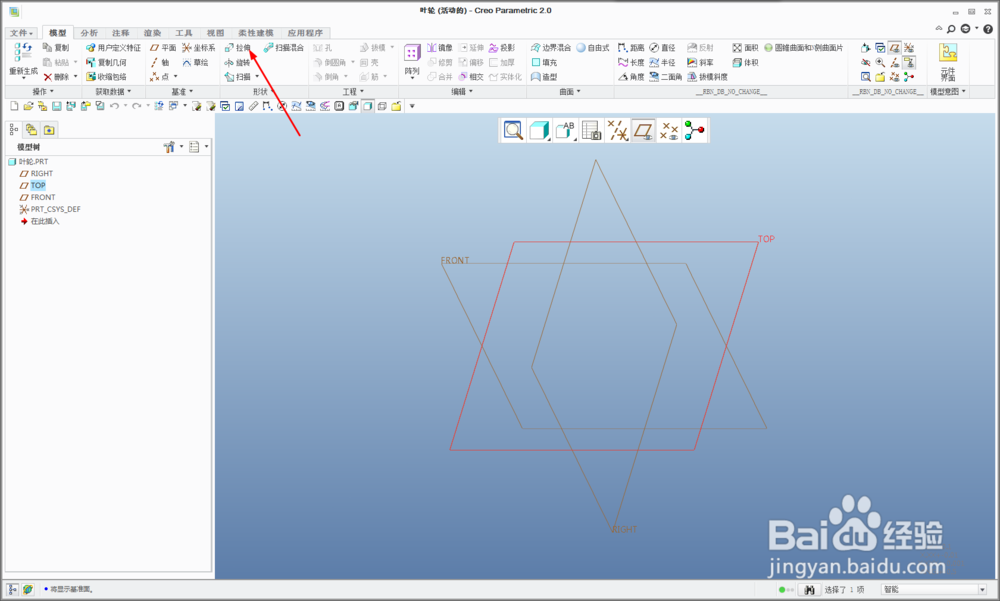 3/22
3/22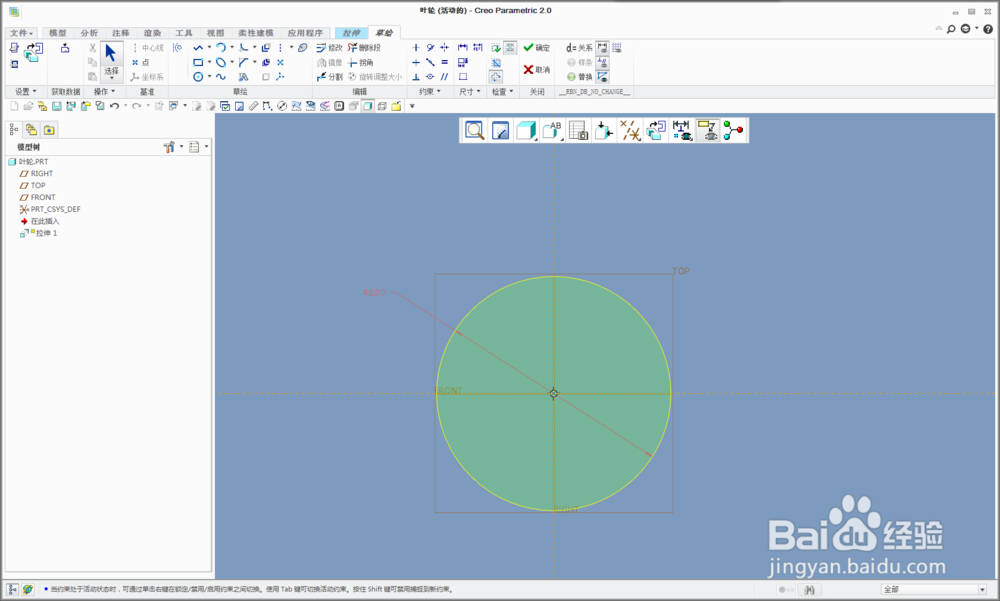 4/22
4/22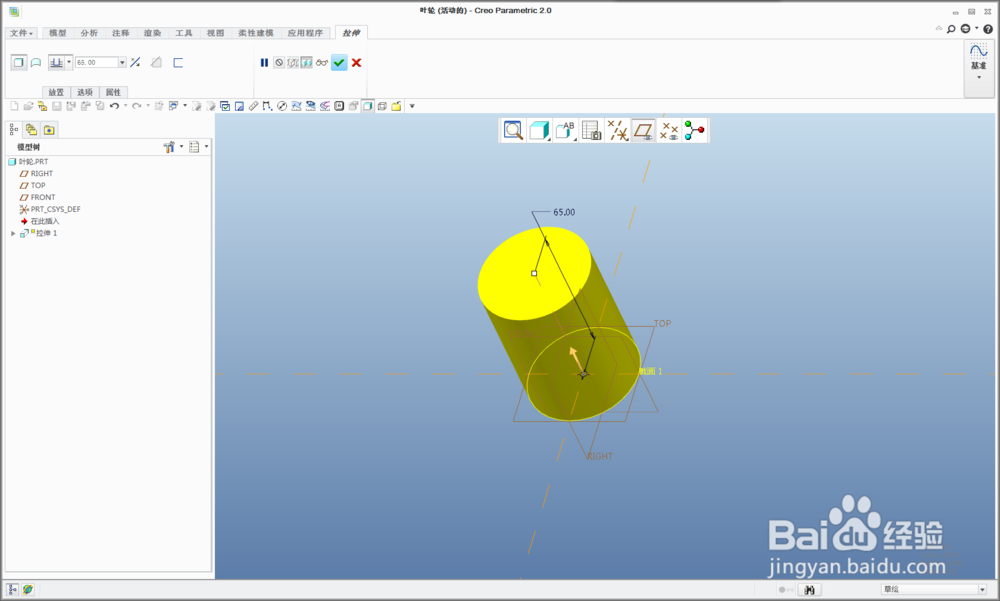 5/22
5/22
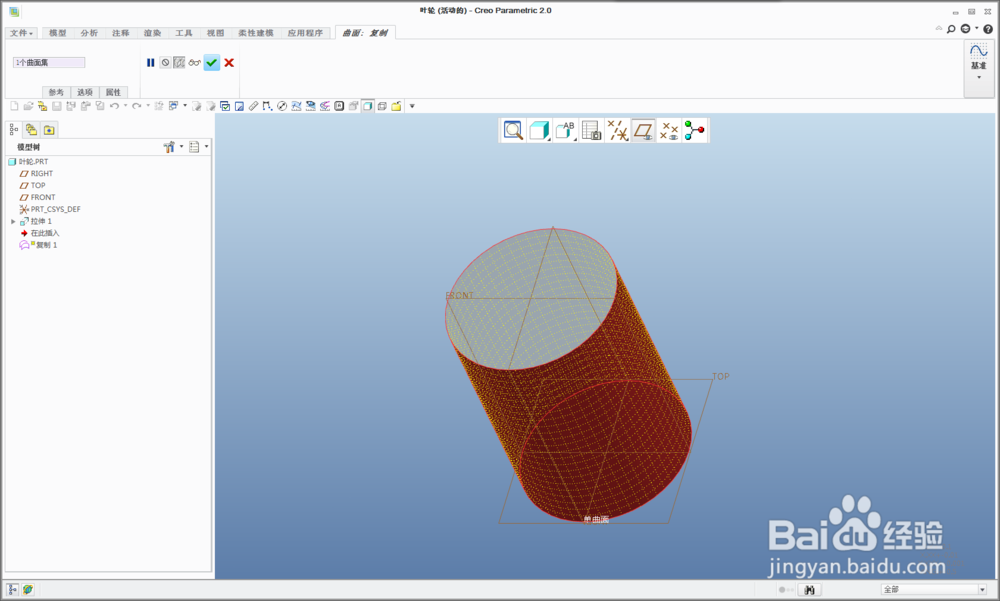 6/22
6/22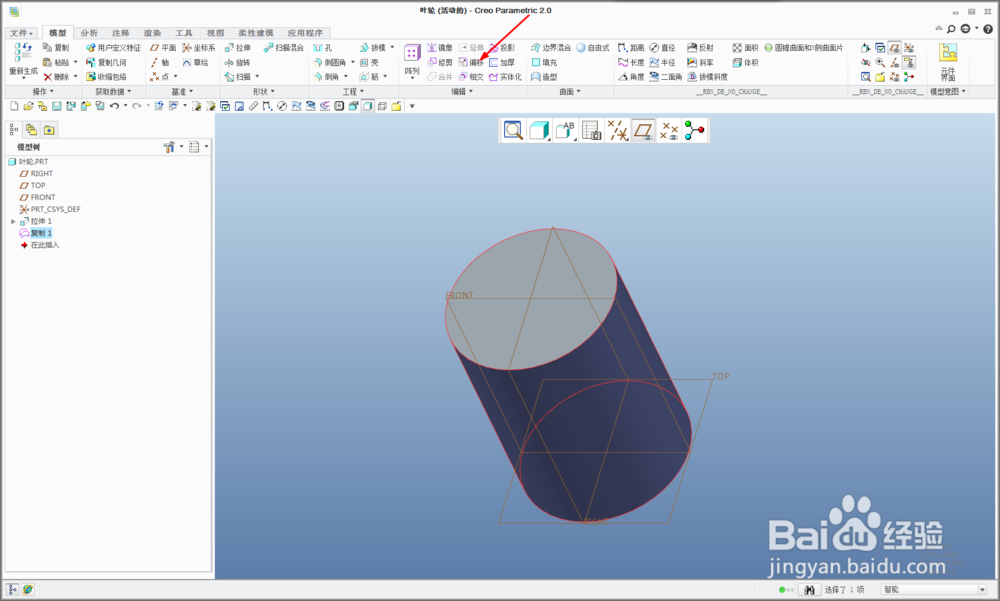
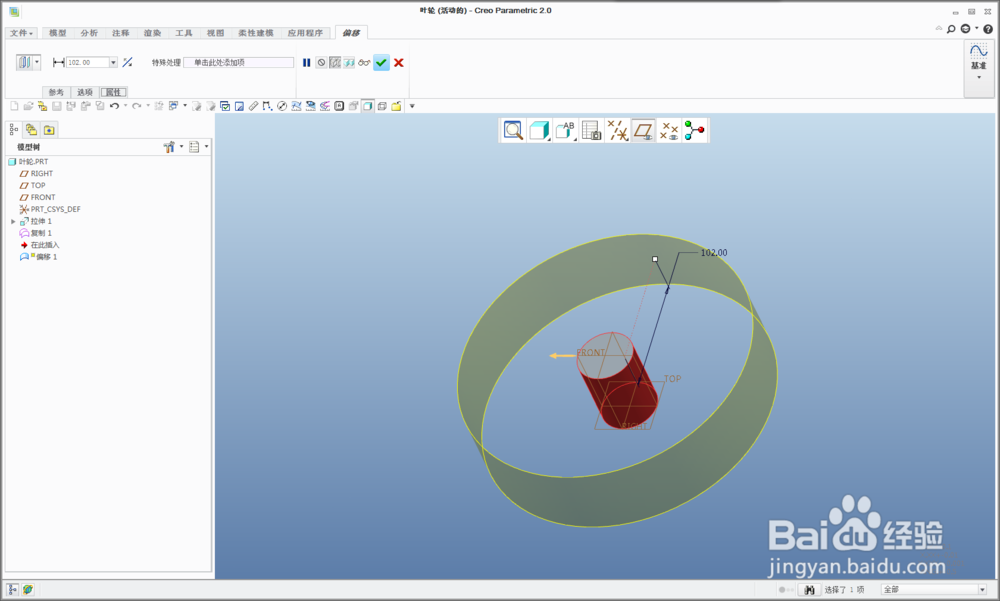 7/22
7/22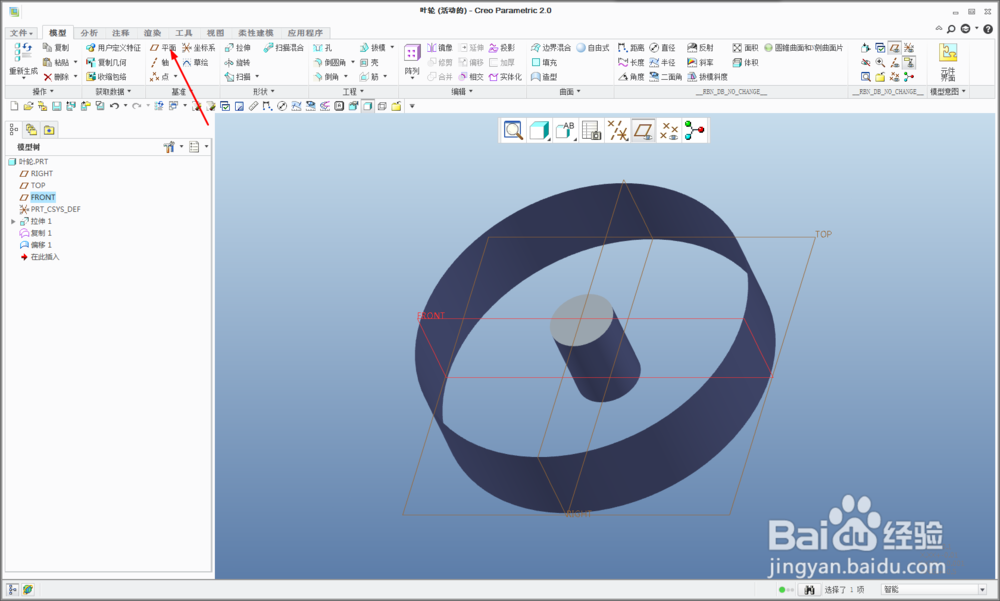
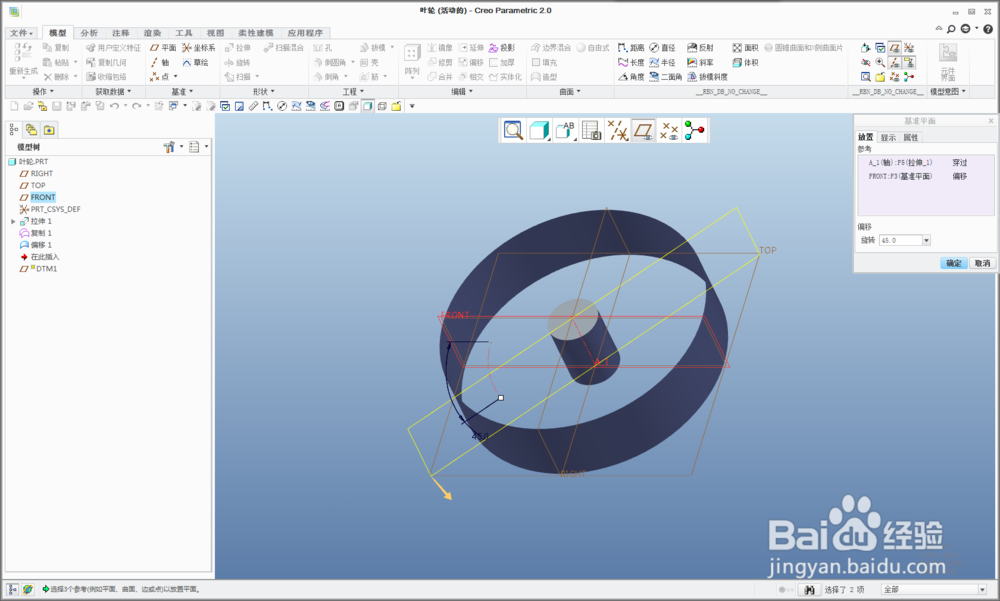
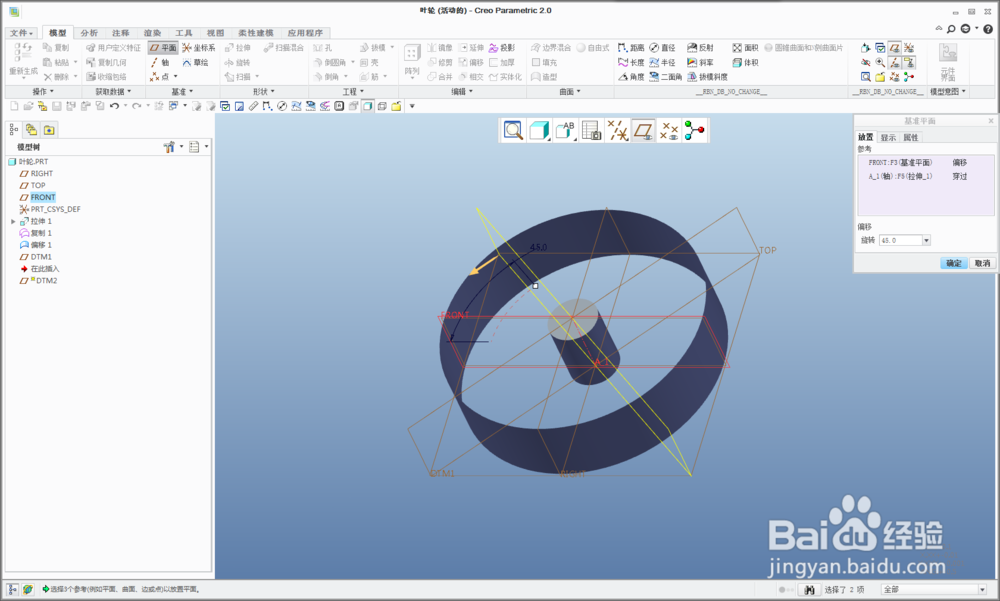 8/22
8/22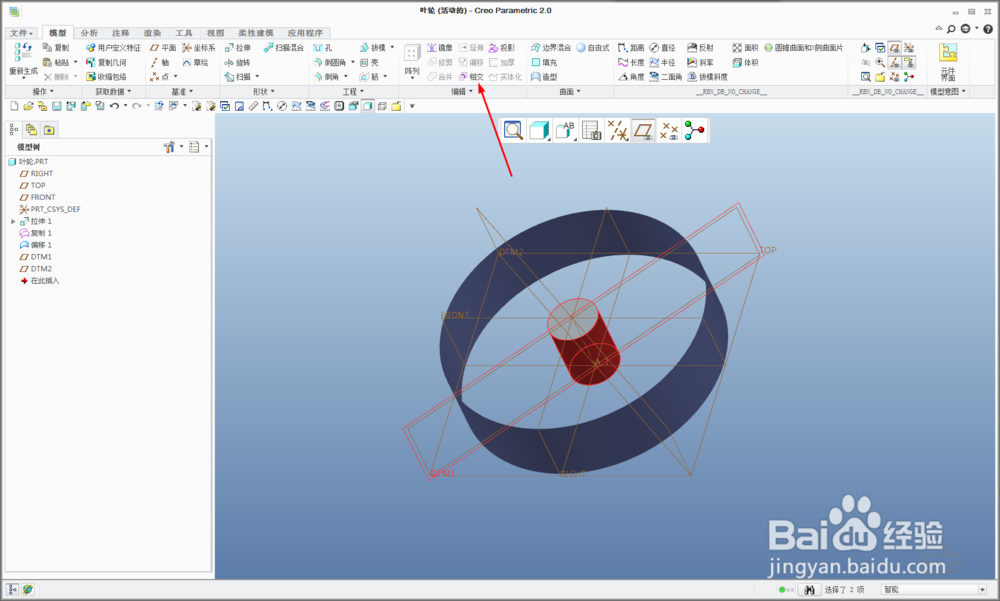
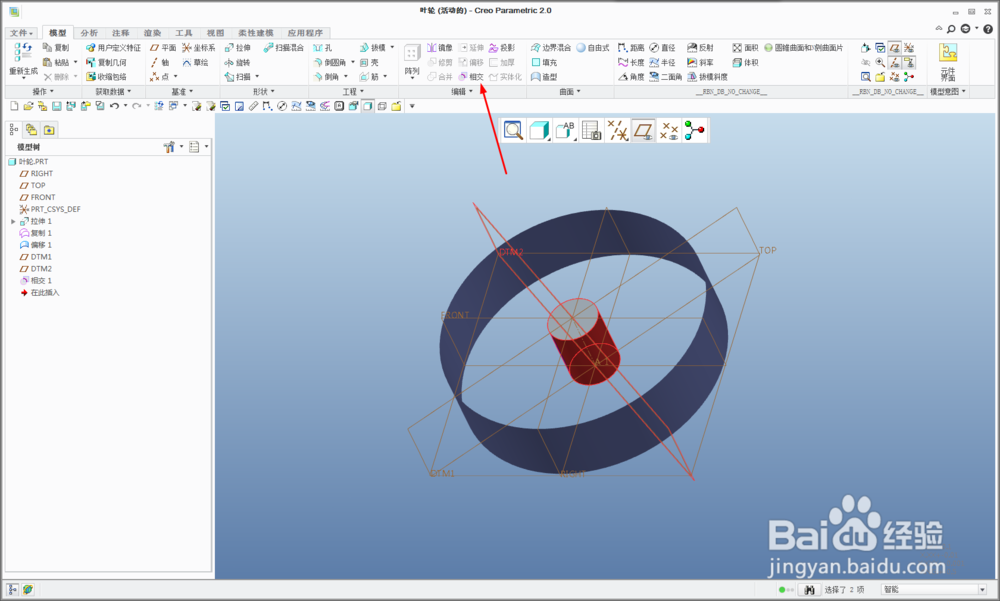
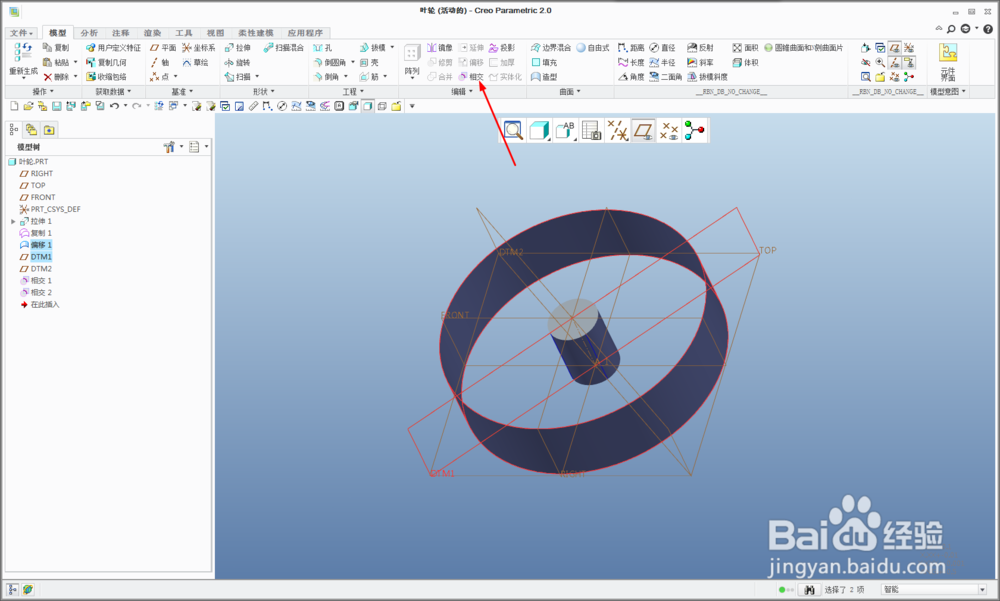
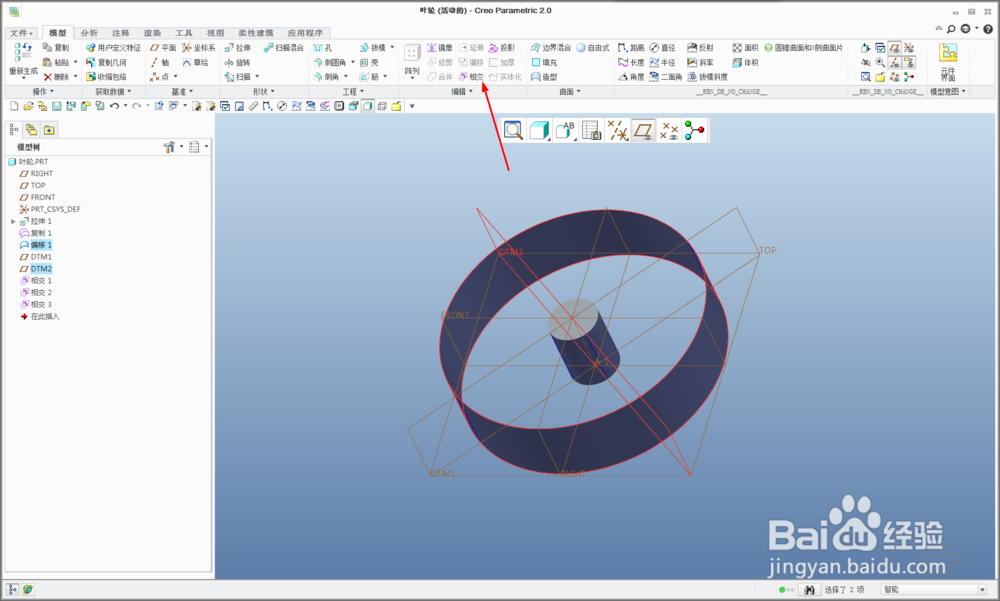 9/22
9/22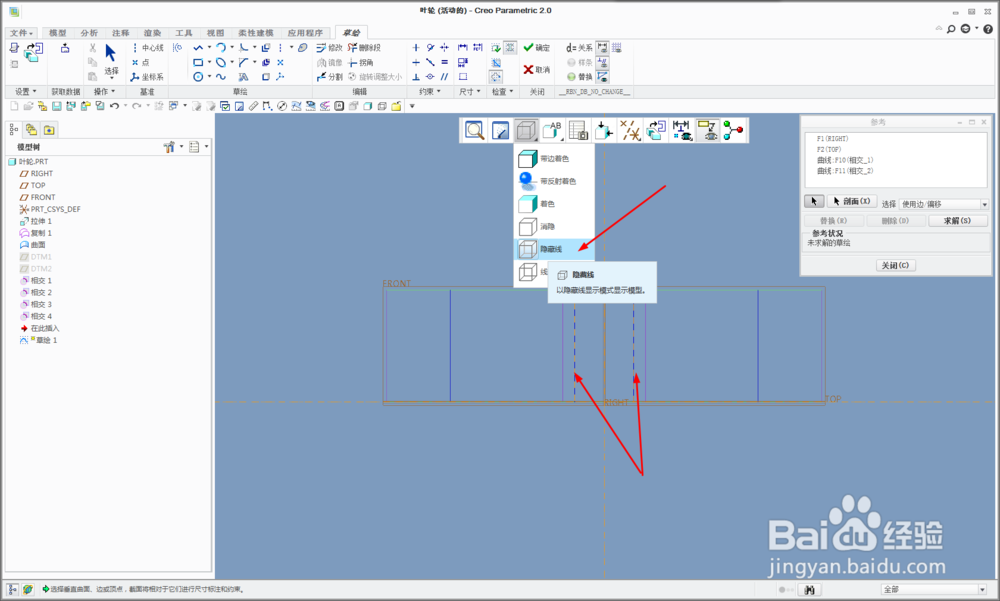
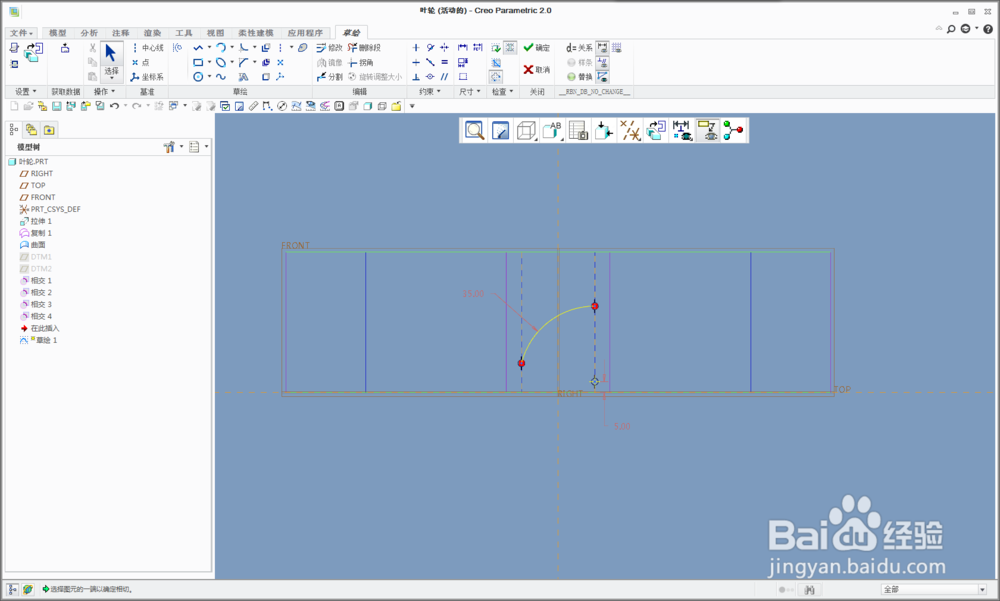 10/22
10/22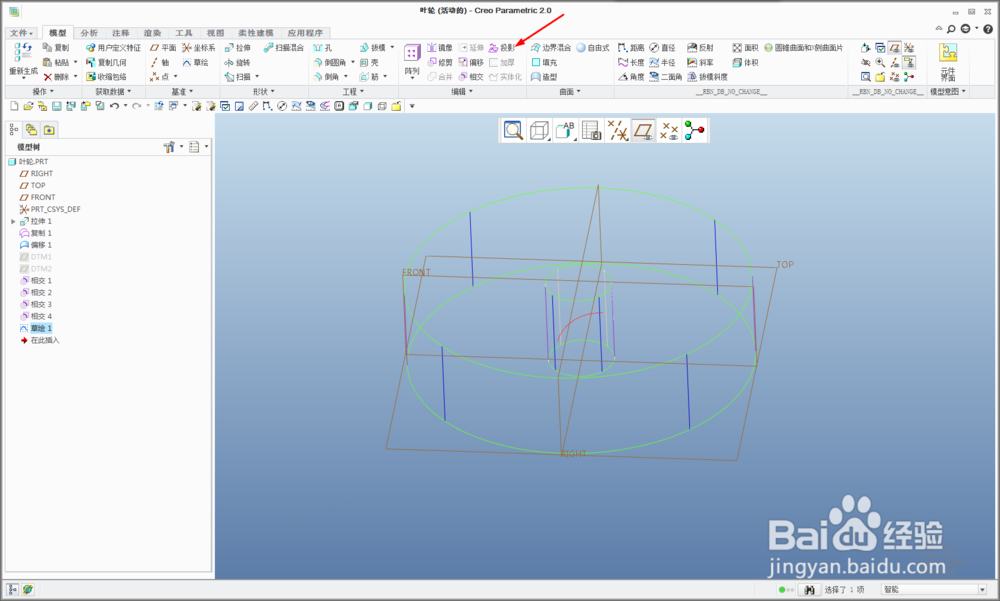
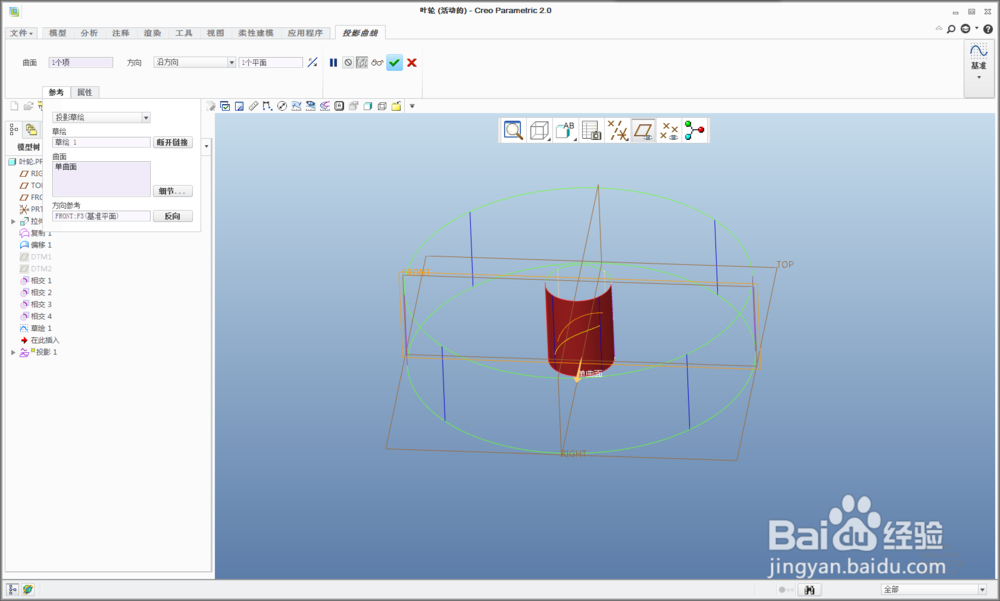 11/22
11/22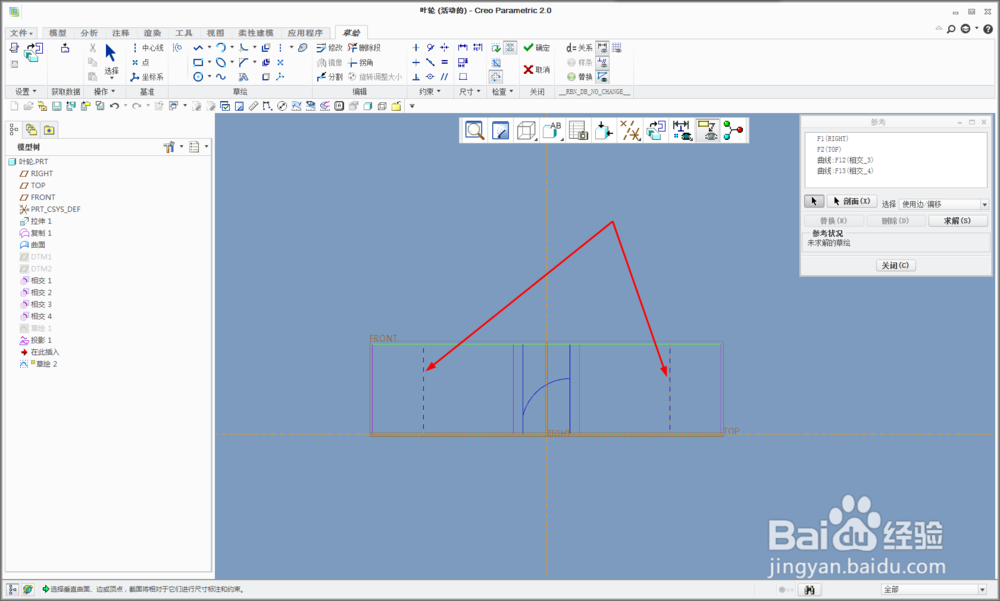
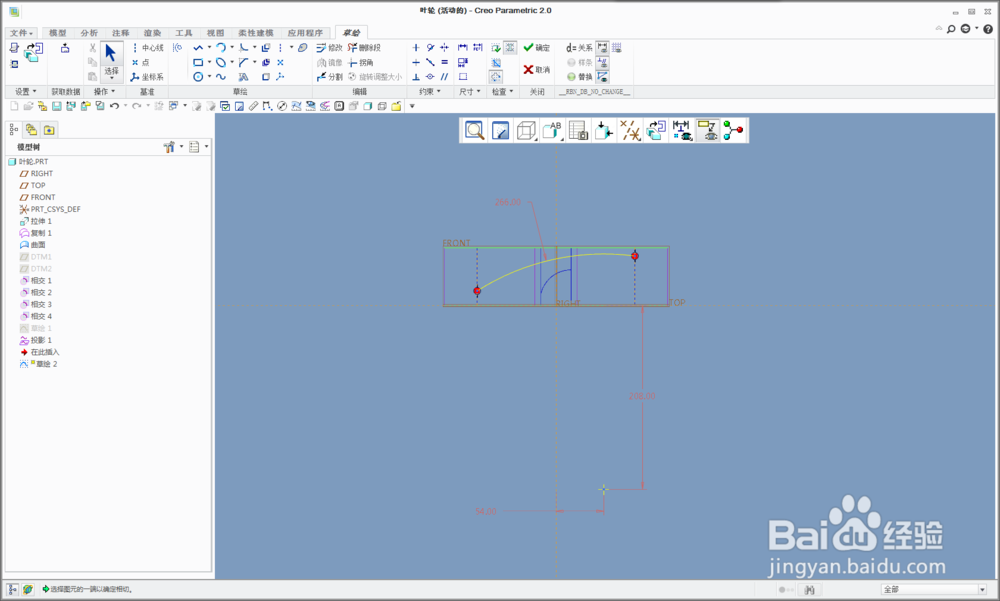 12/22
12/22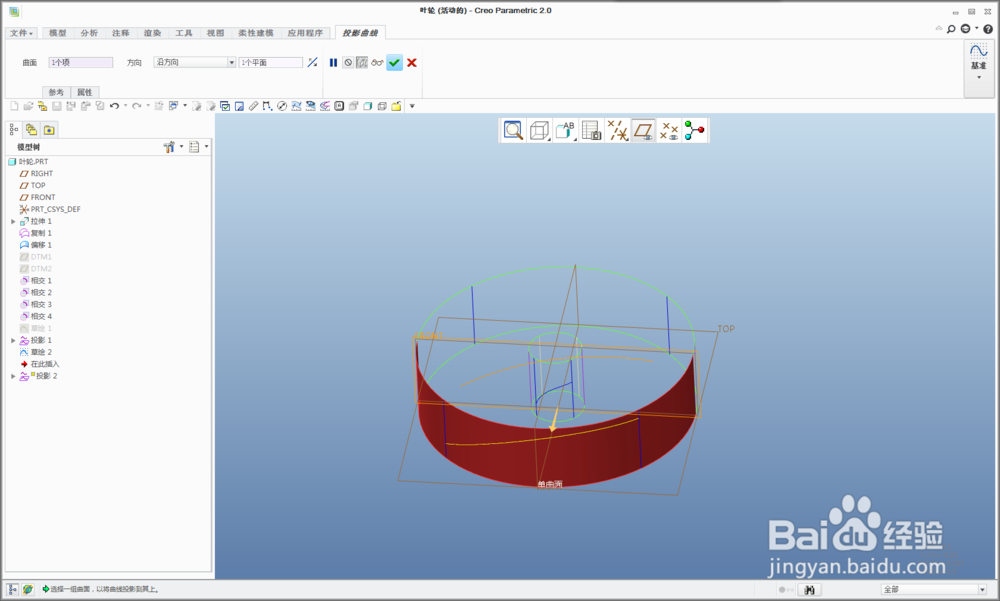 13/22
13/22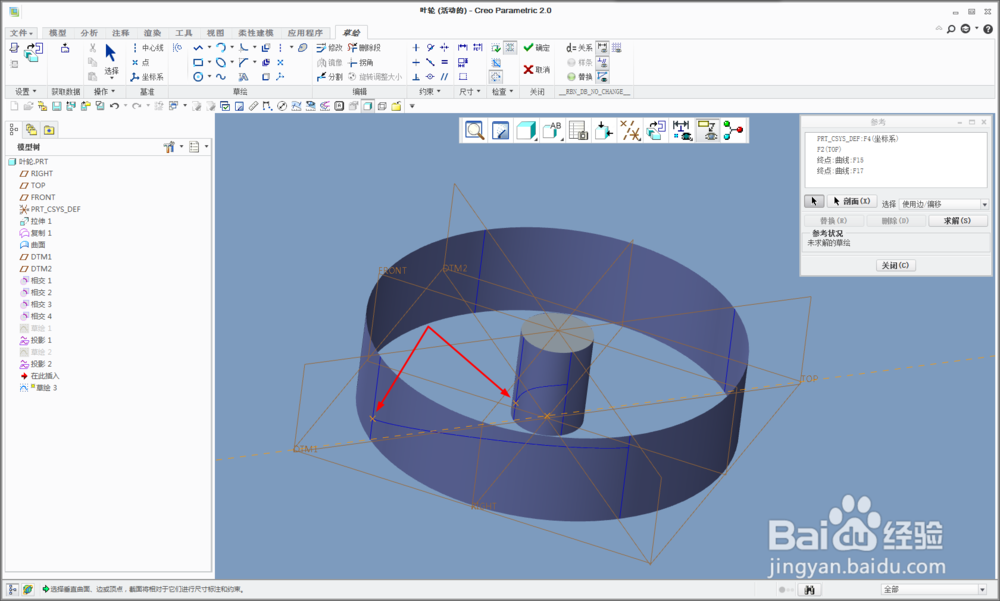
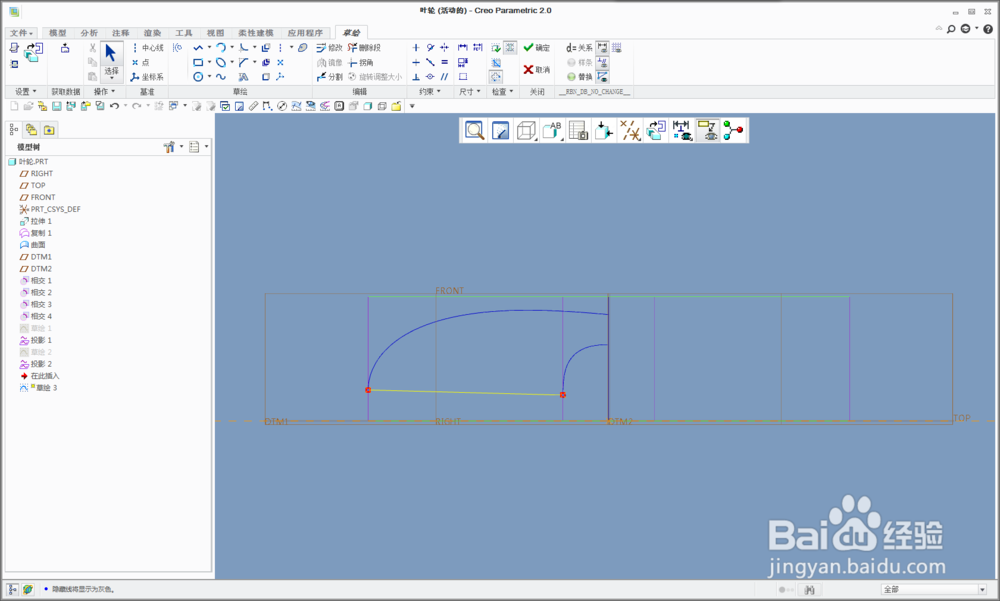 14/22
14/22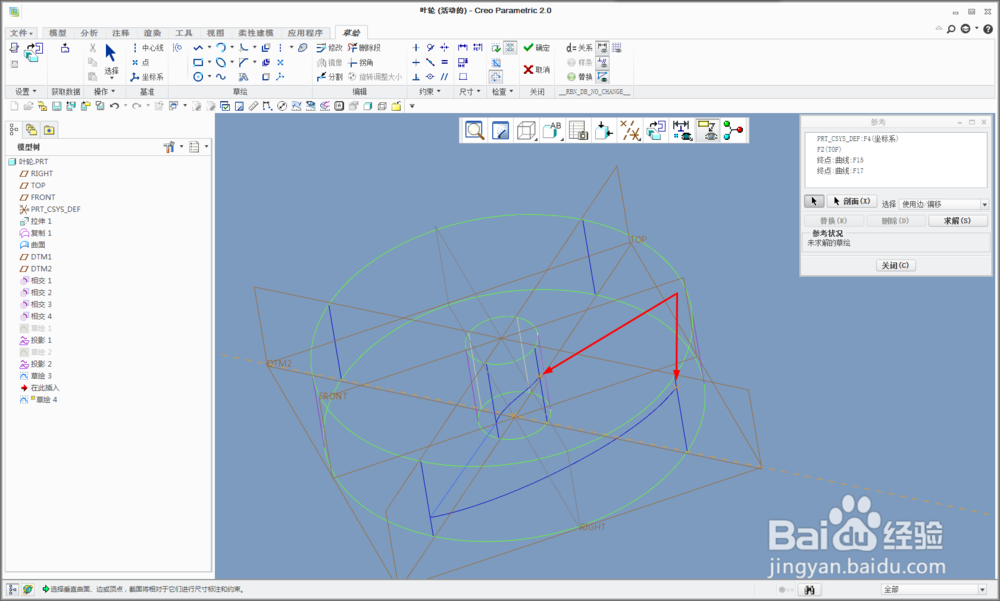
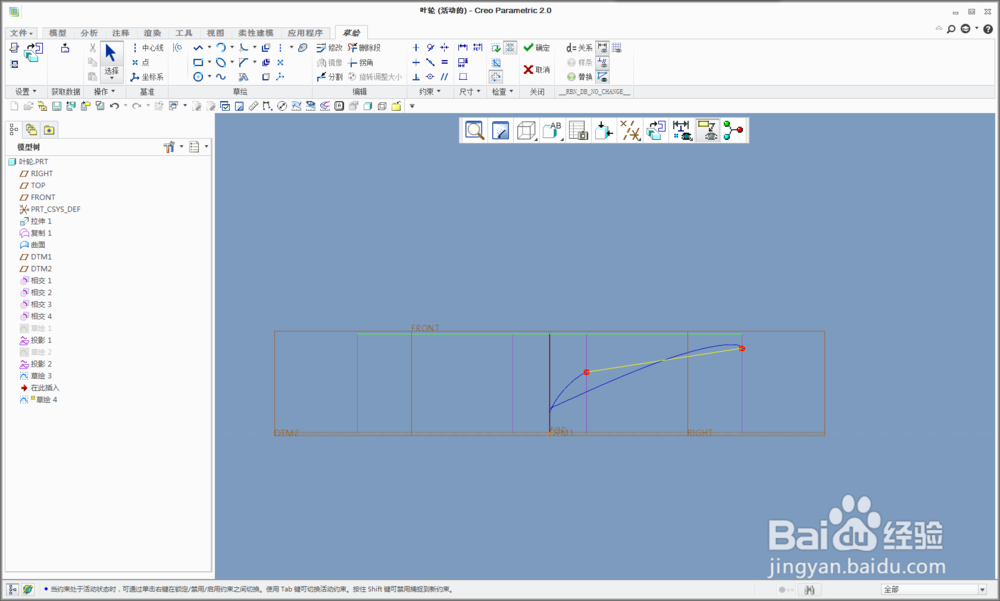 15/22
15/22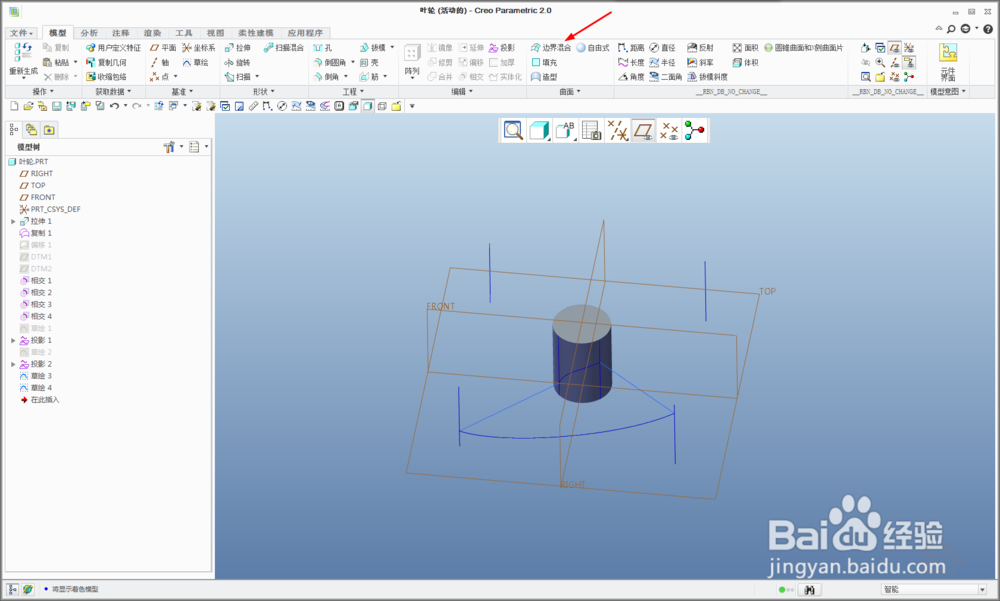 16/22
16/22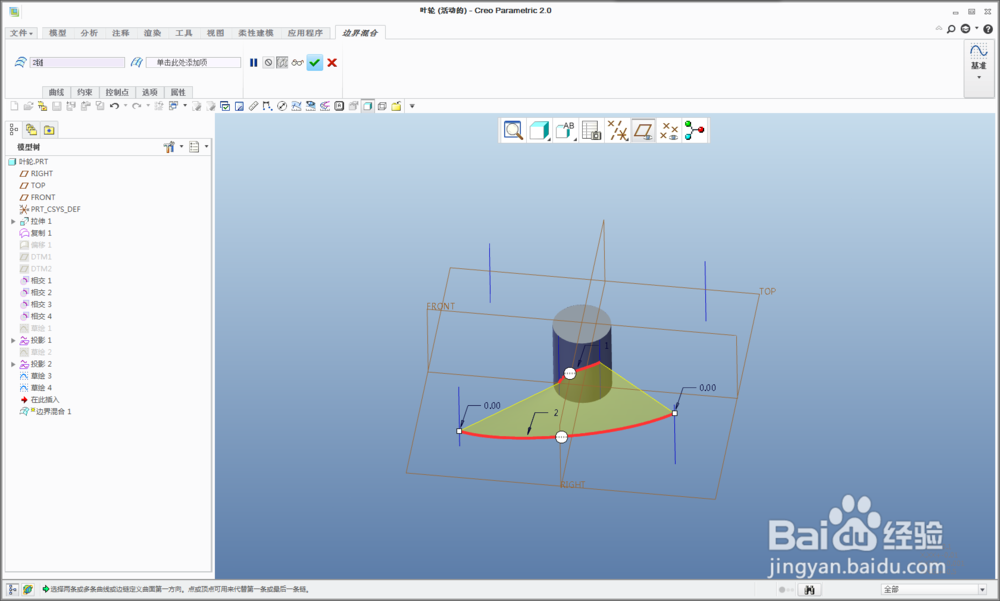
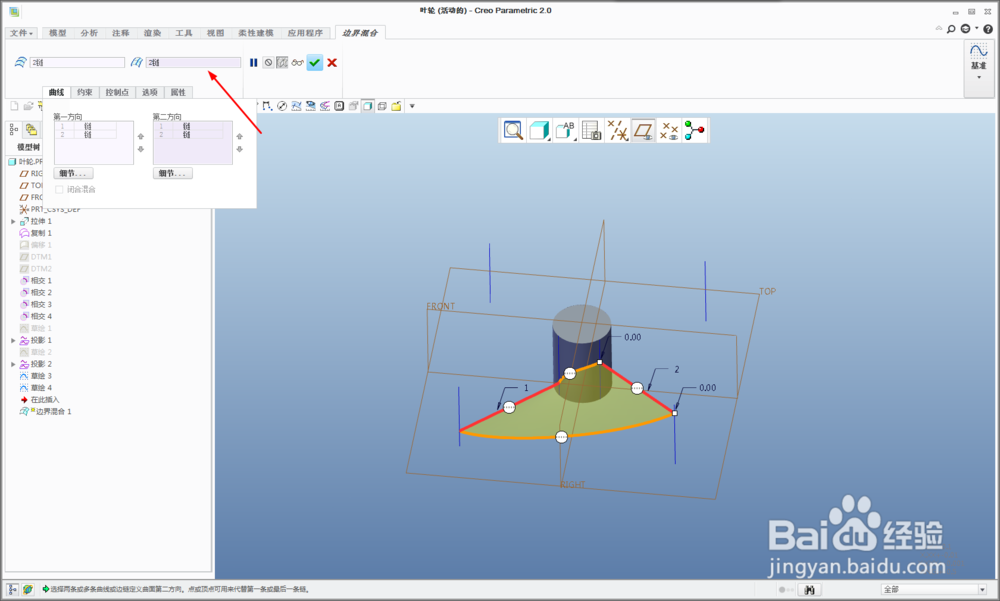 17/22
17/22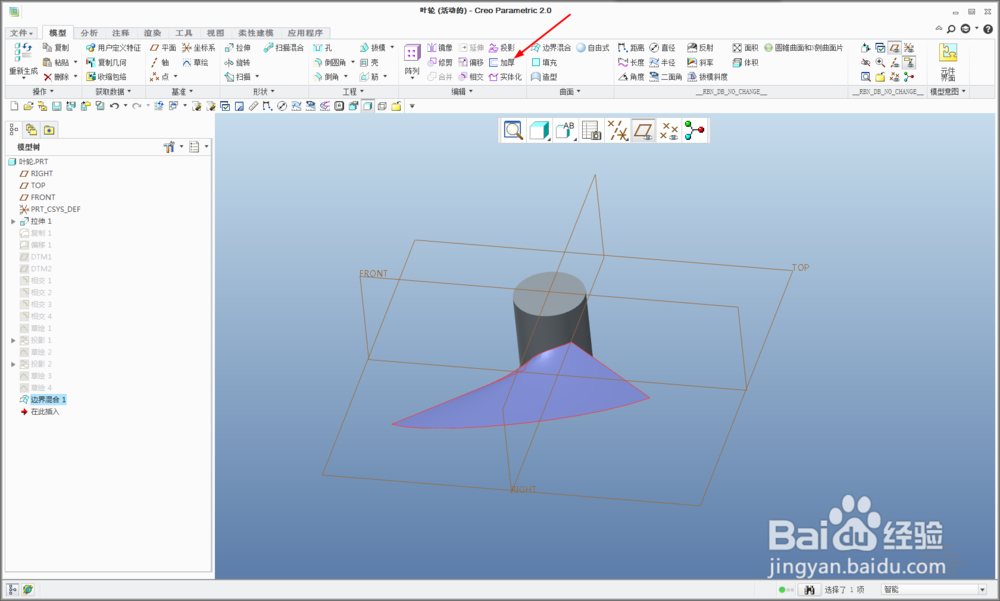
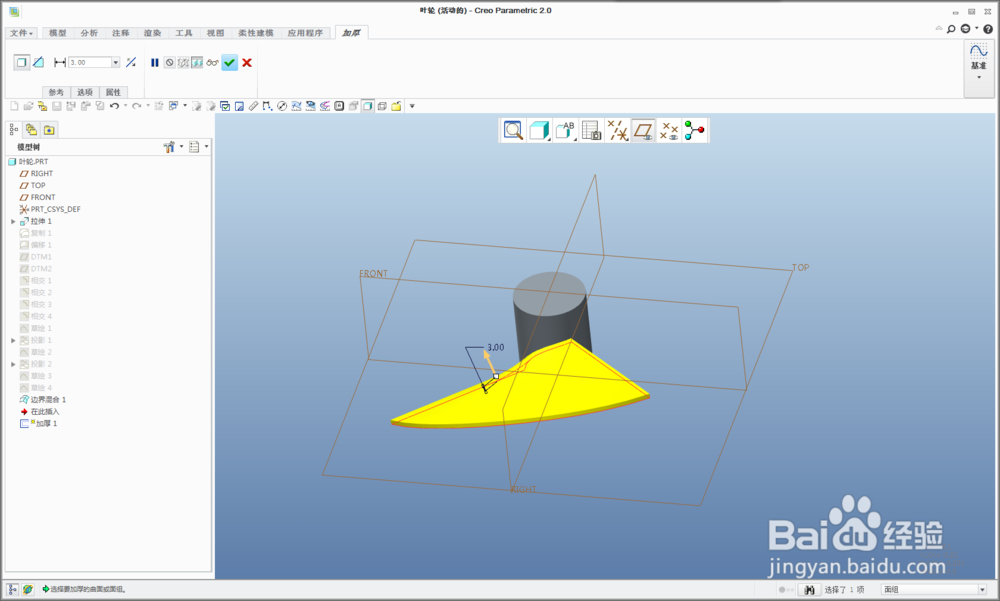 18/22
18/22 19/22
19/22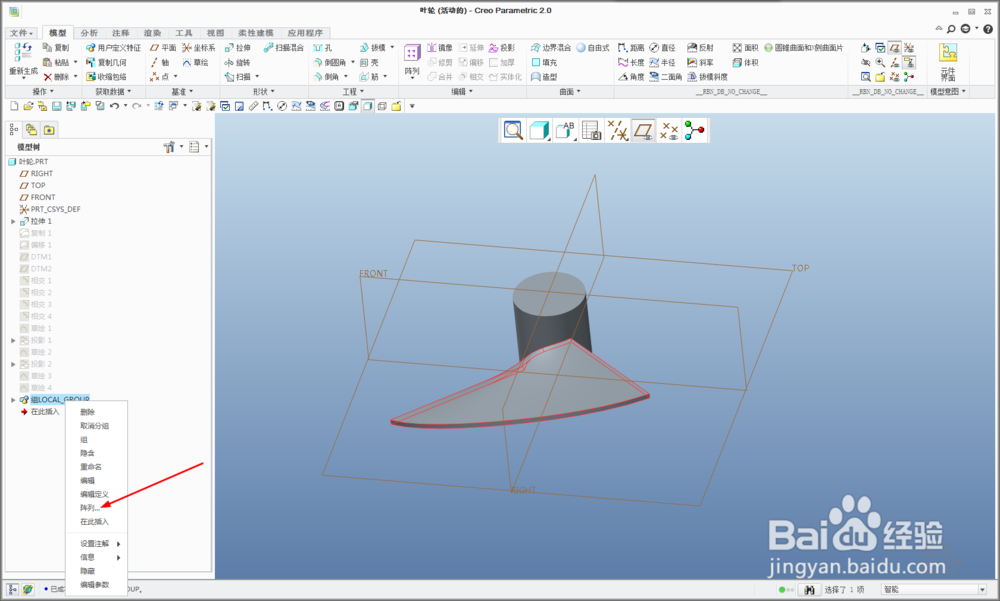 20/22
20/22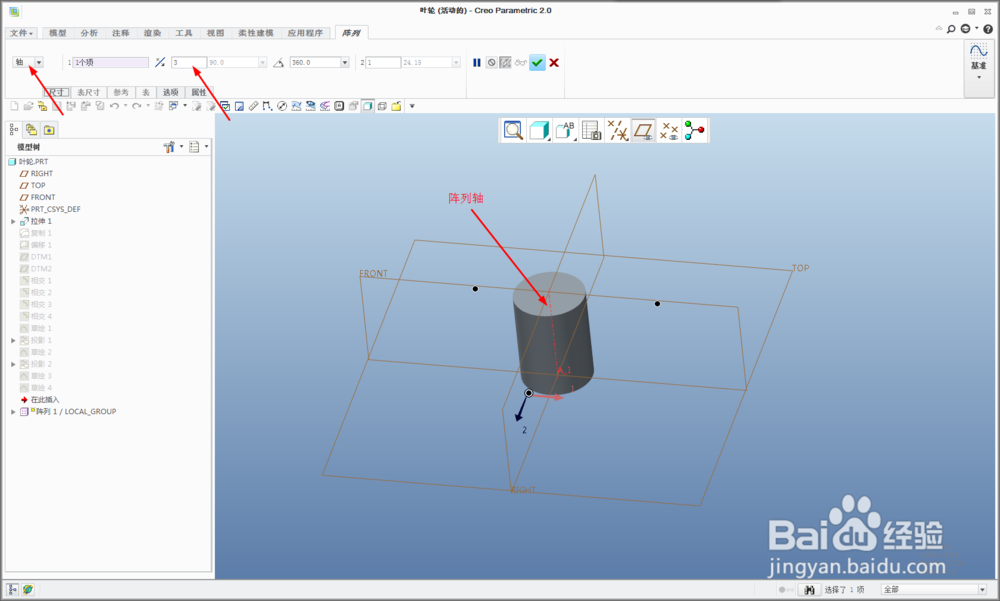 21/22
21/22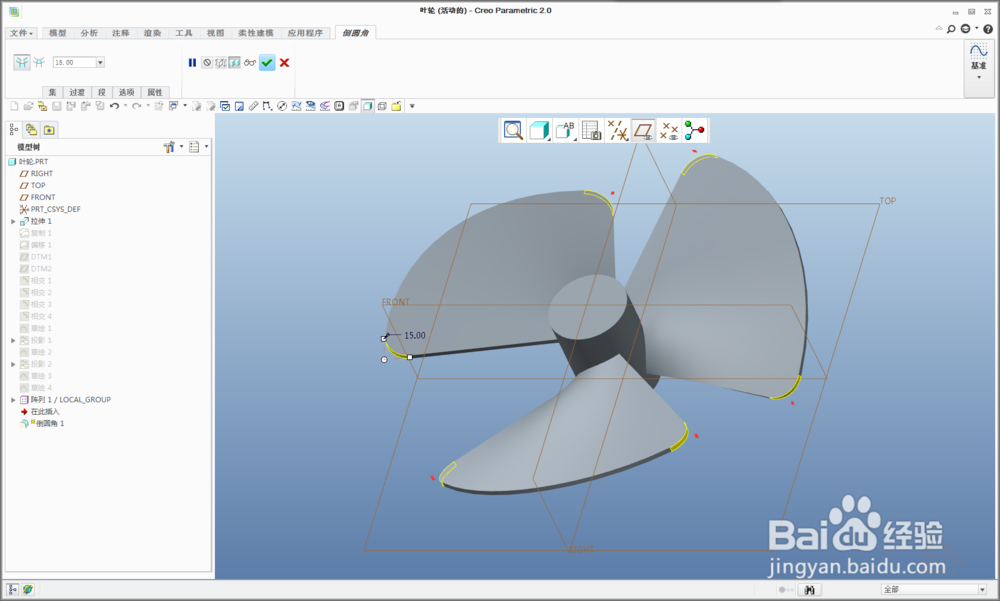 22/22
22/22 creo叶轮
creo叶轮
新建零件模型
 2/22
2/22选择Top平面进行拉伸
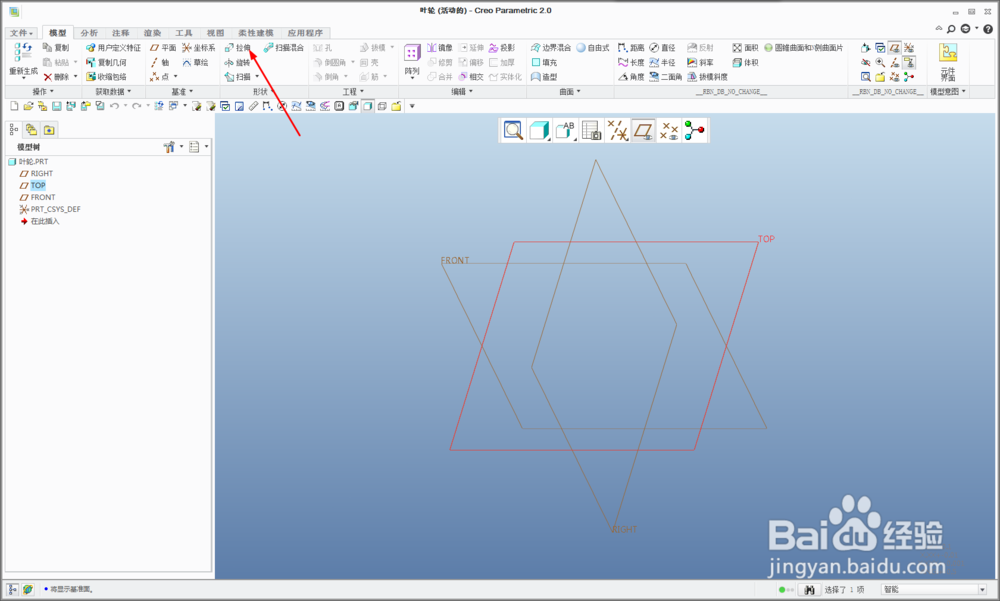 3/22
3/22进入草绘模块,绘制如图所示草图
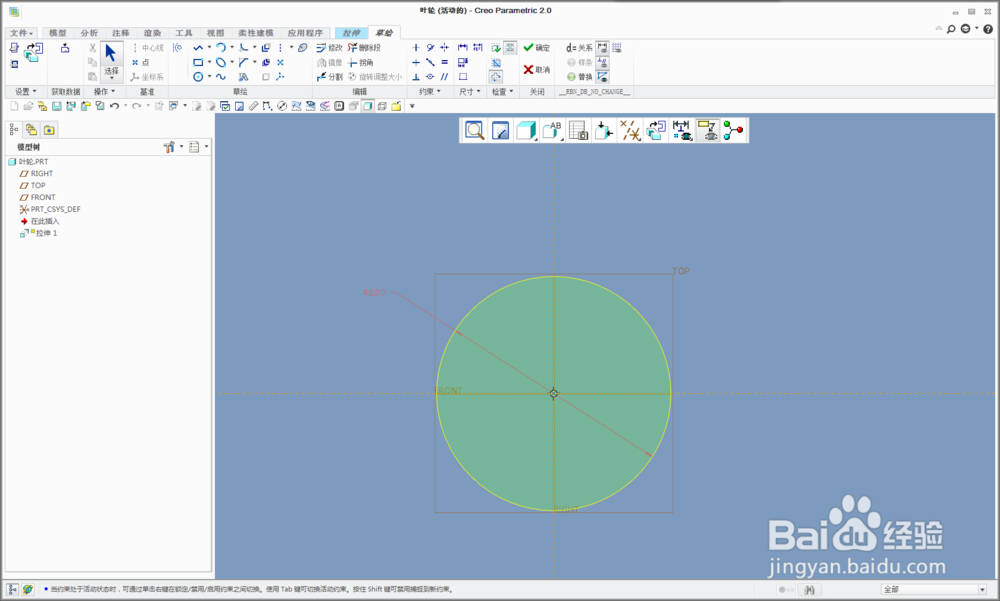 4/22
4/22定义拉伸高度为65
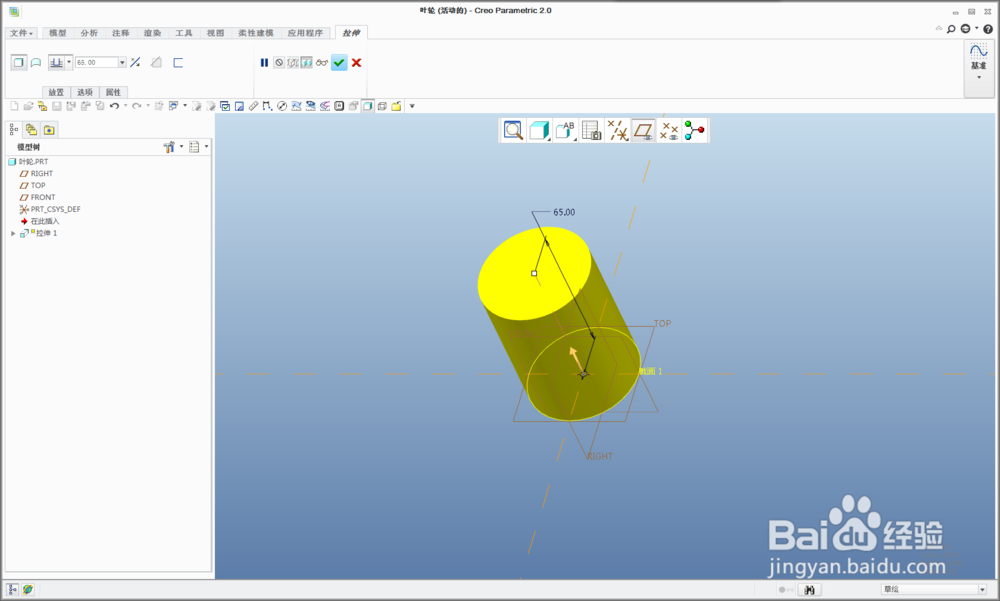 5/22
5/22选择圆柱面,点击复制,粘贴

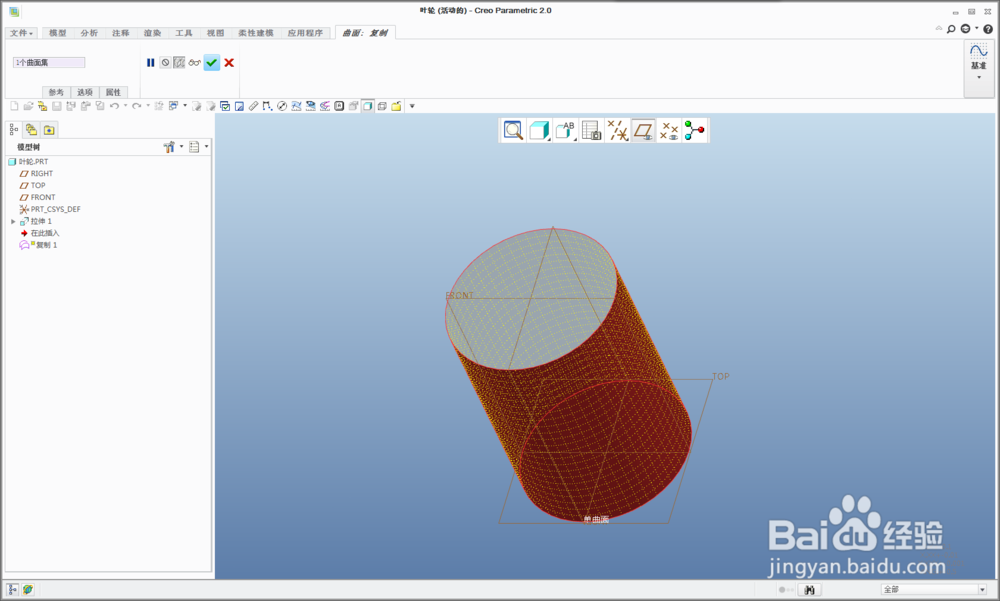 6/22
6/22选择复制出的曲面,点击偏移,偏移距离为102
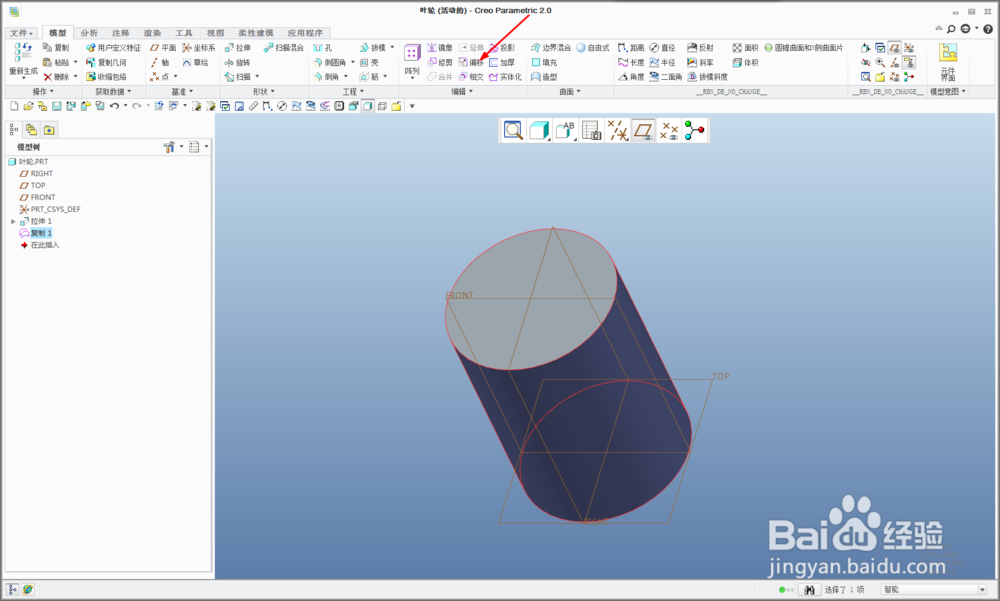
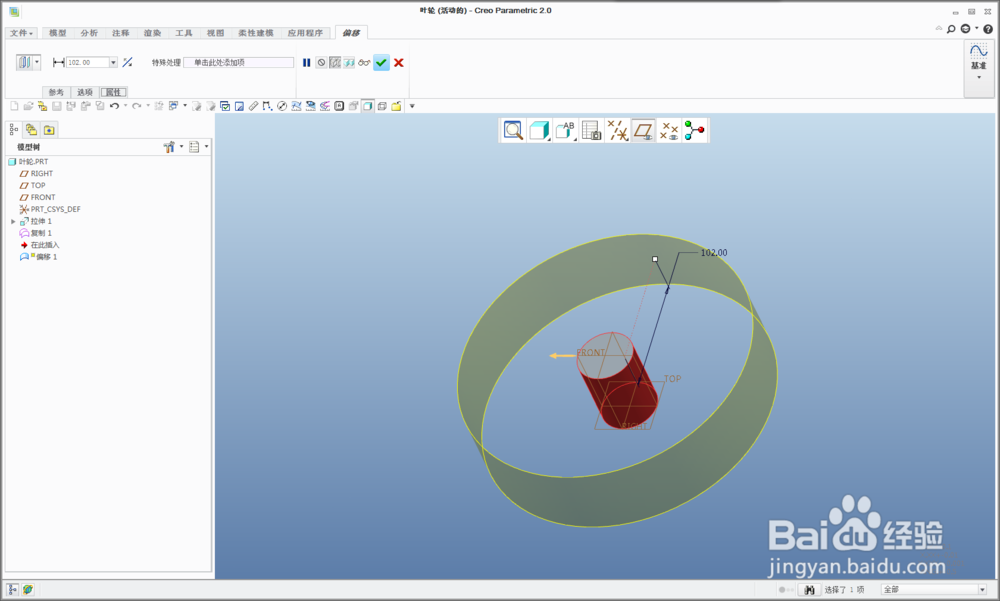 7/22
7/22创建基准平面
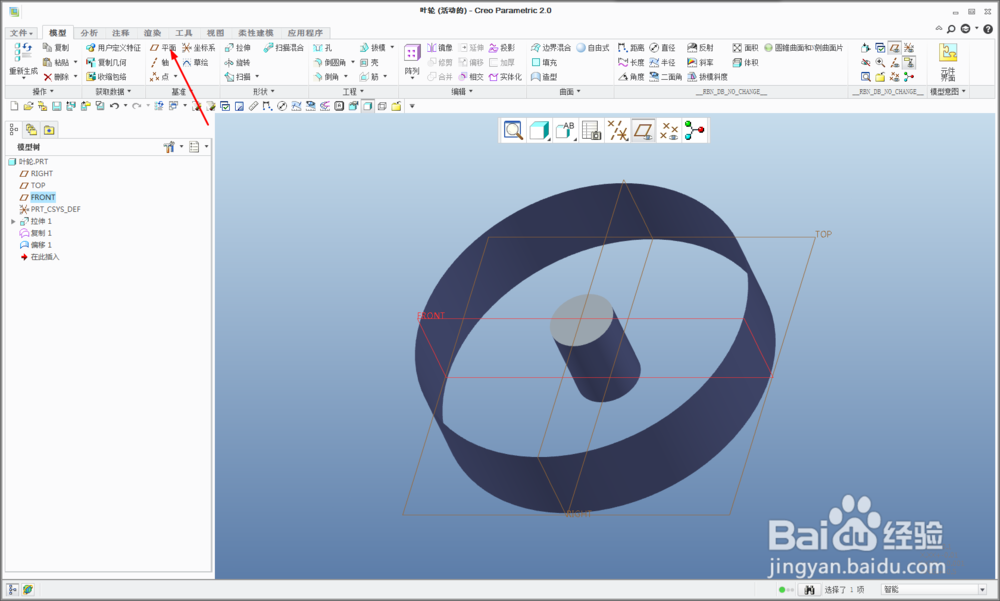
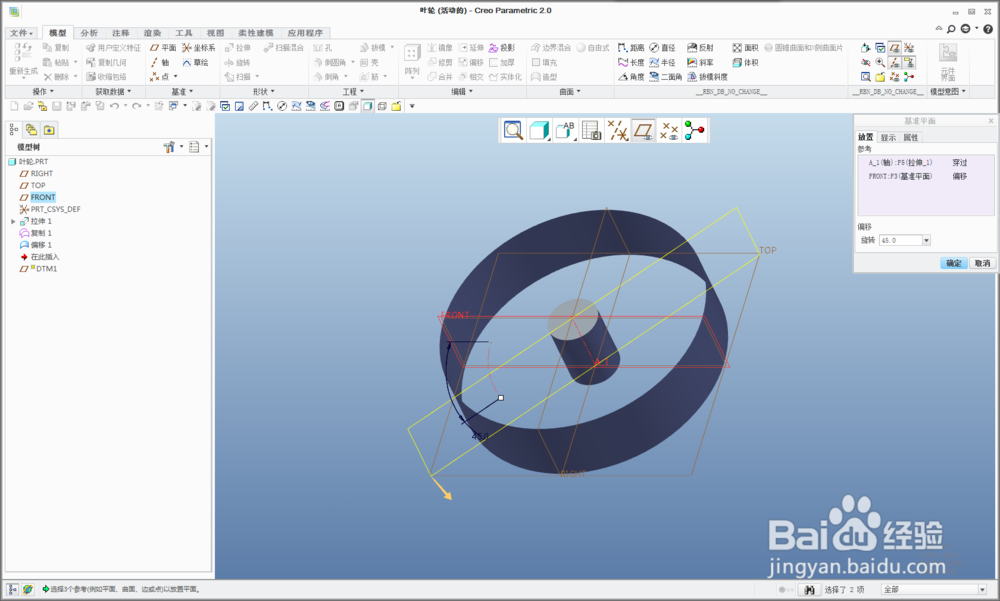
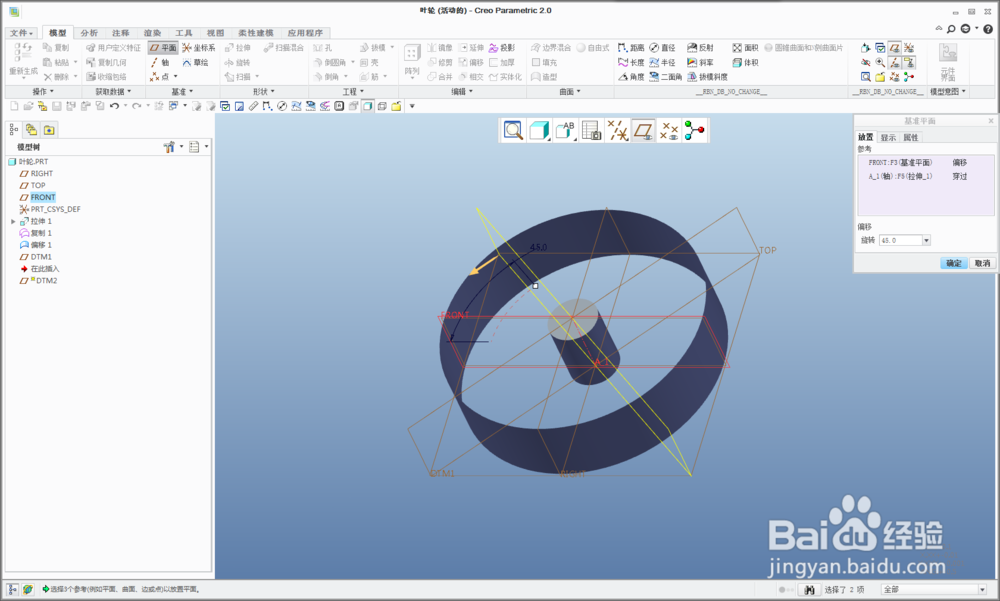 8/22
8/22选择复制曲面,偏移曲面与基准平面,点击相交,得到交线
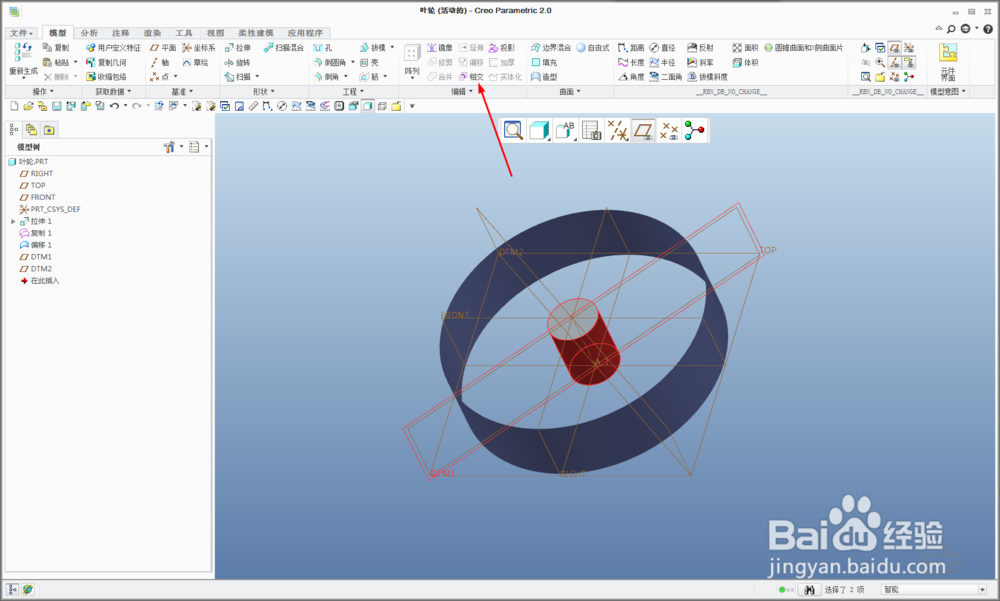
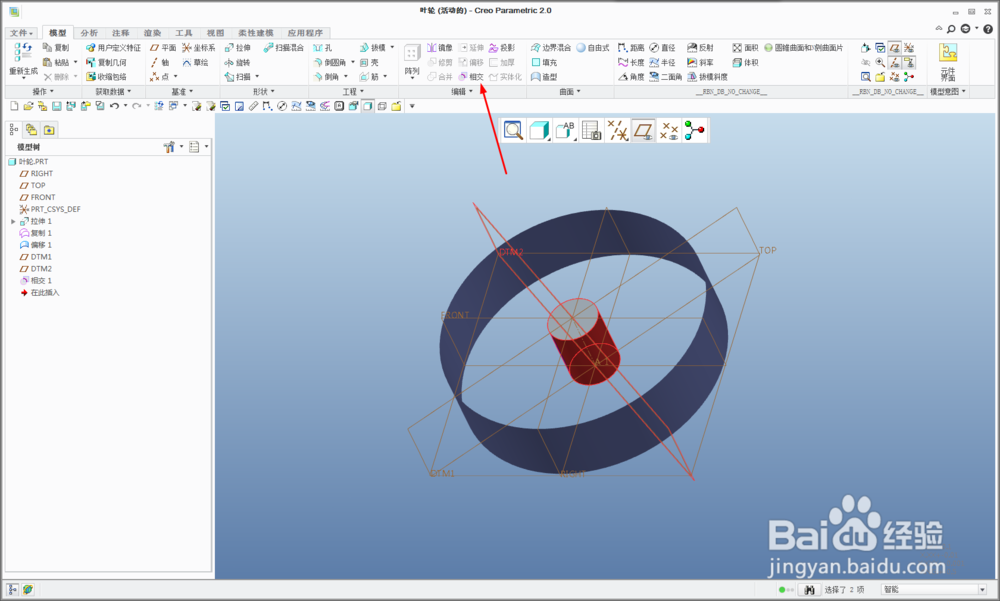
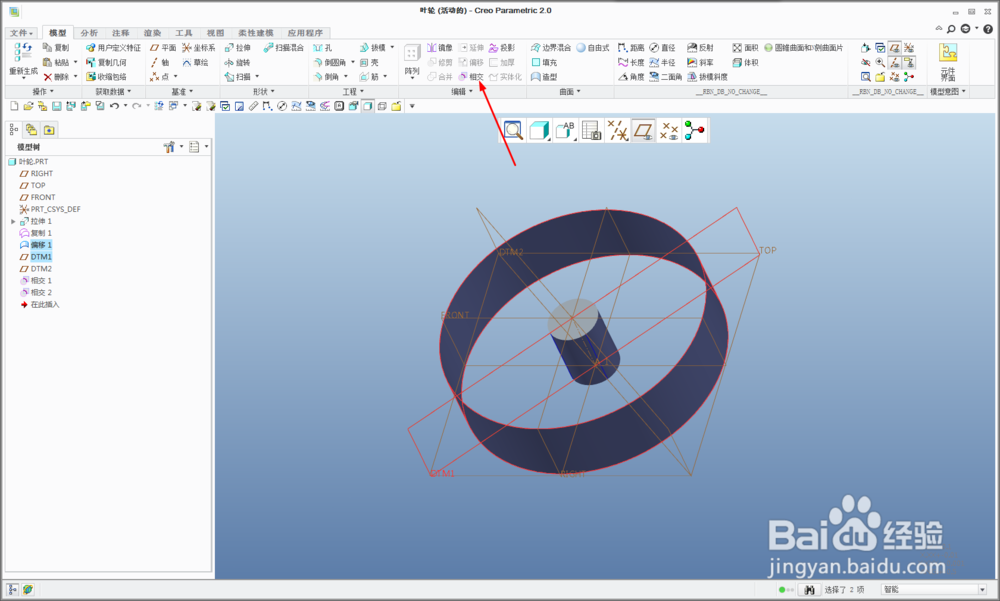
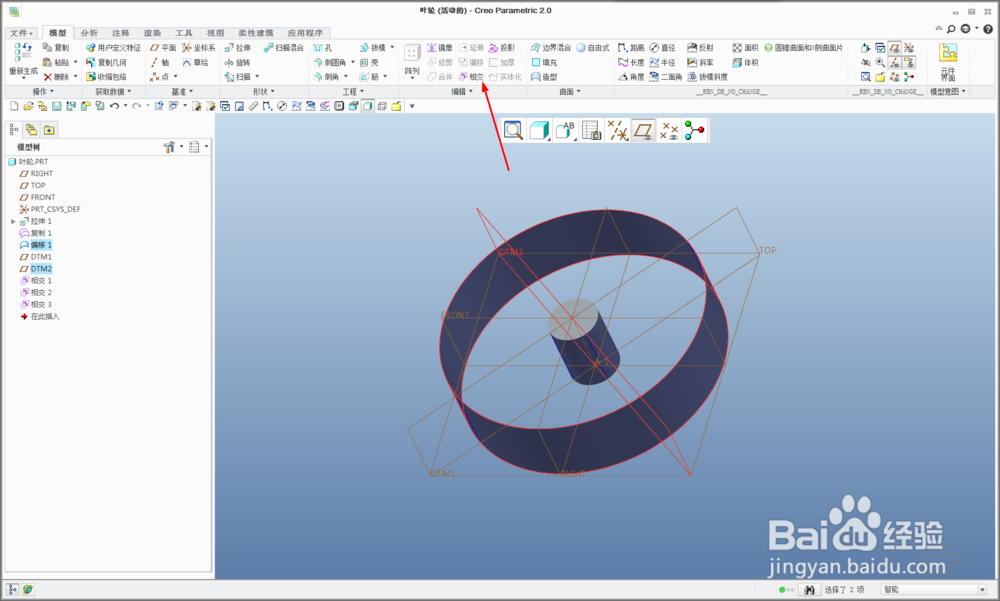 9/22
9/22选择Front平面进行草绘,显示样式为隐藏线,参考两条交线,完成草绘
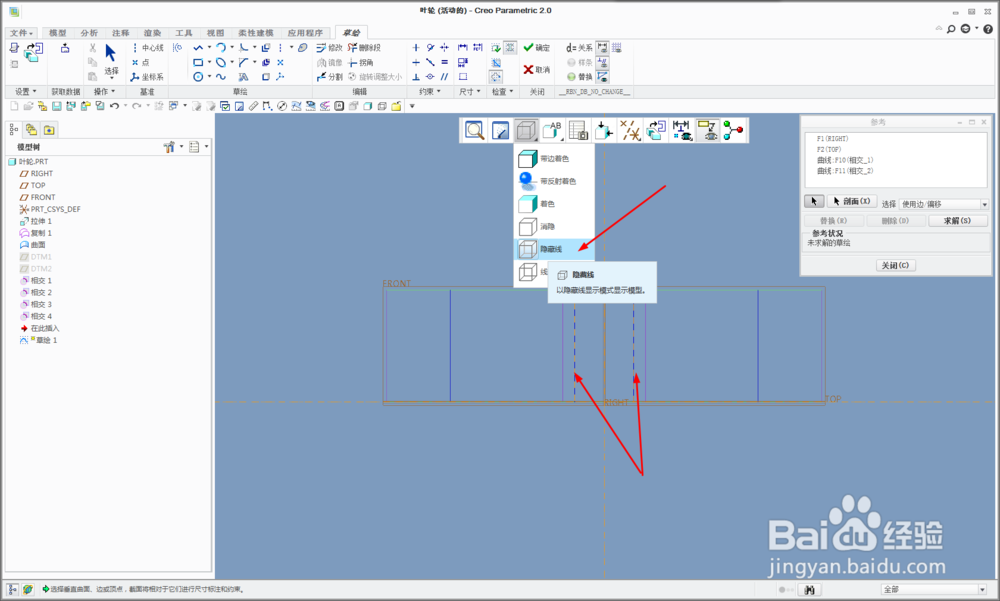
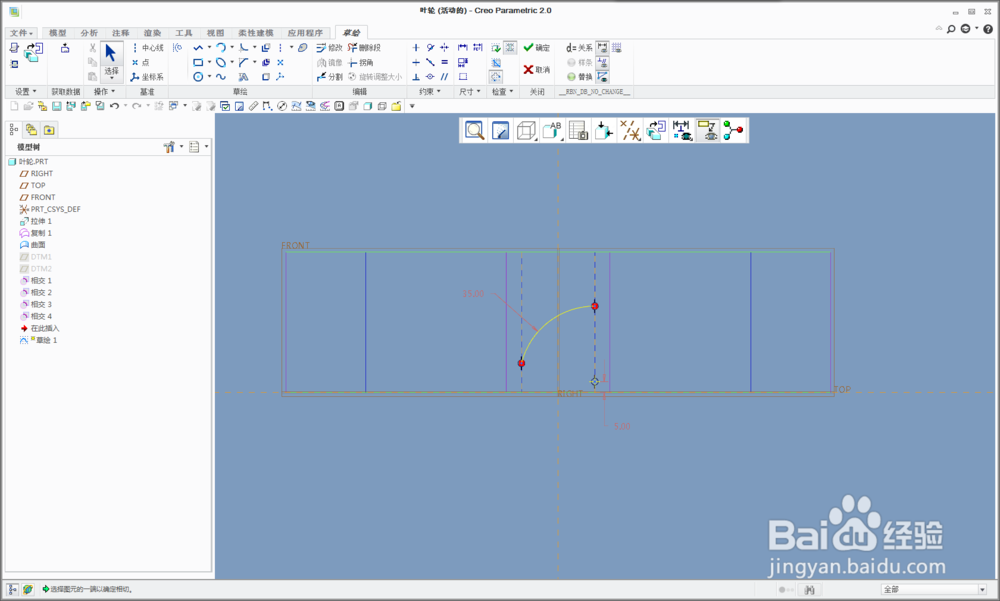 10/22
10/22选择草绘曲线进行投影
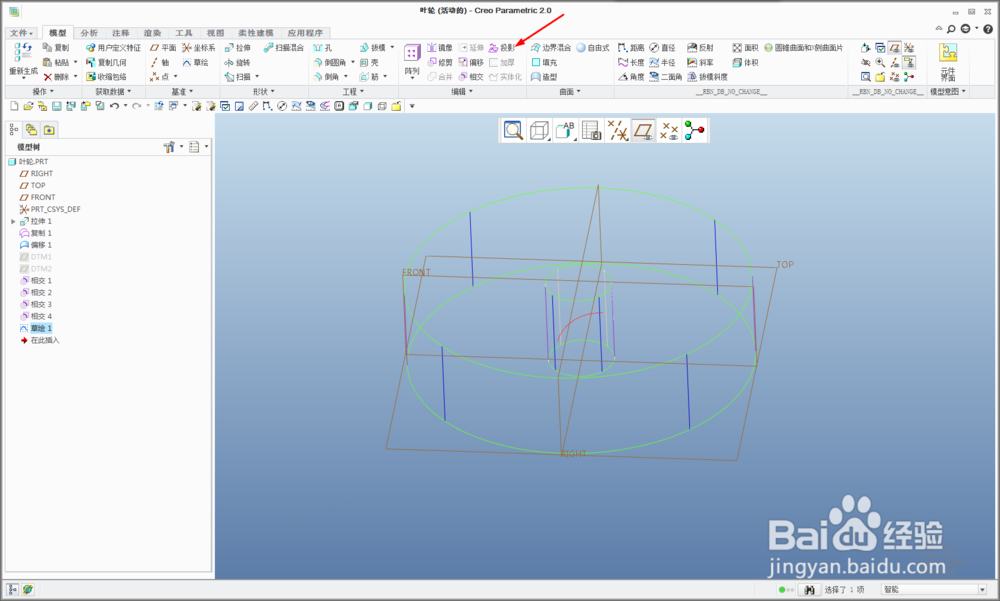
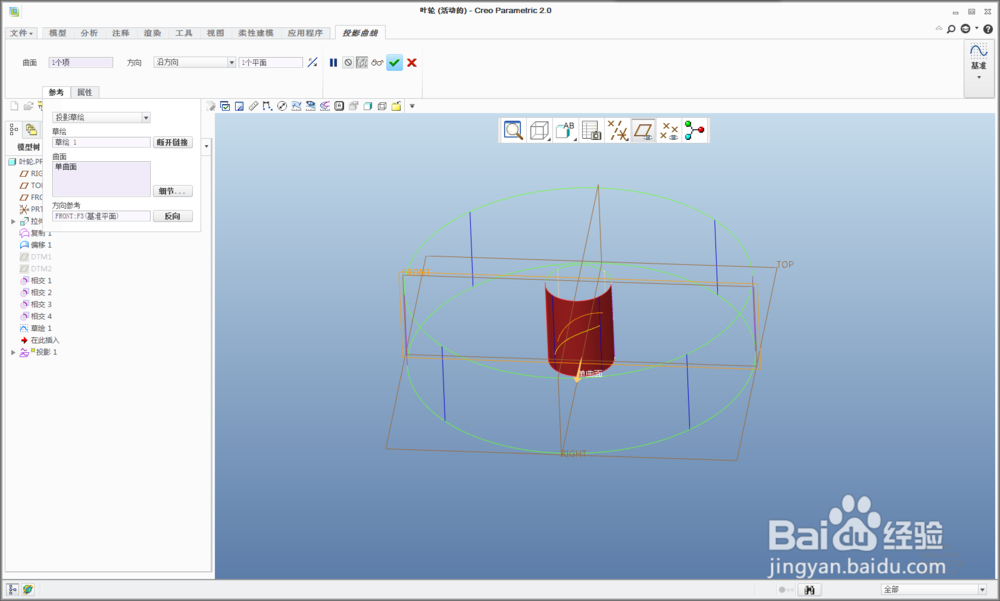 11/22
11/22选择Front平面进行草绘,参考两条交线,完成草绘
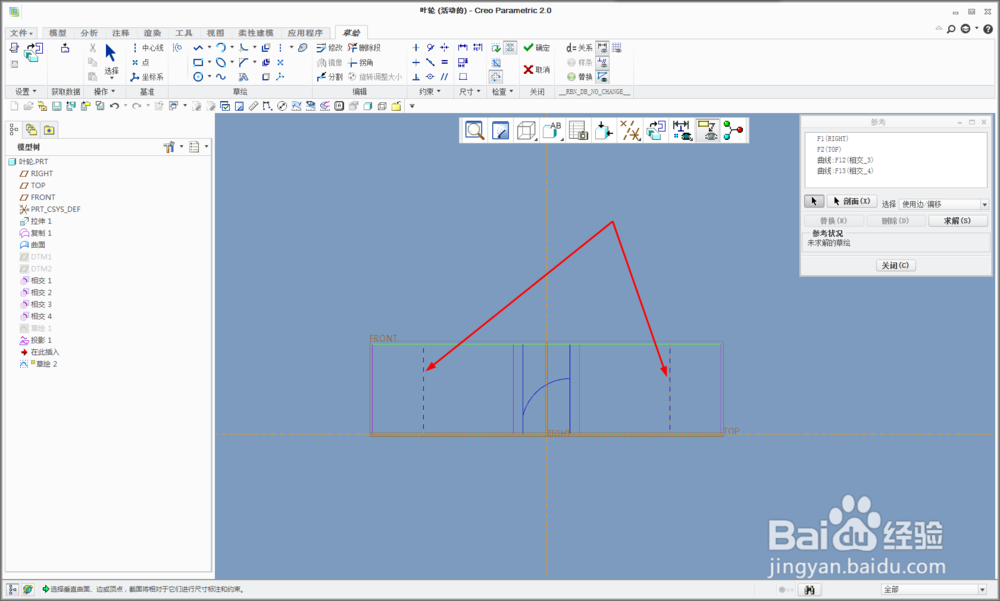
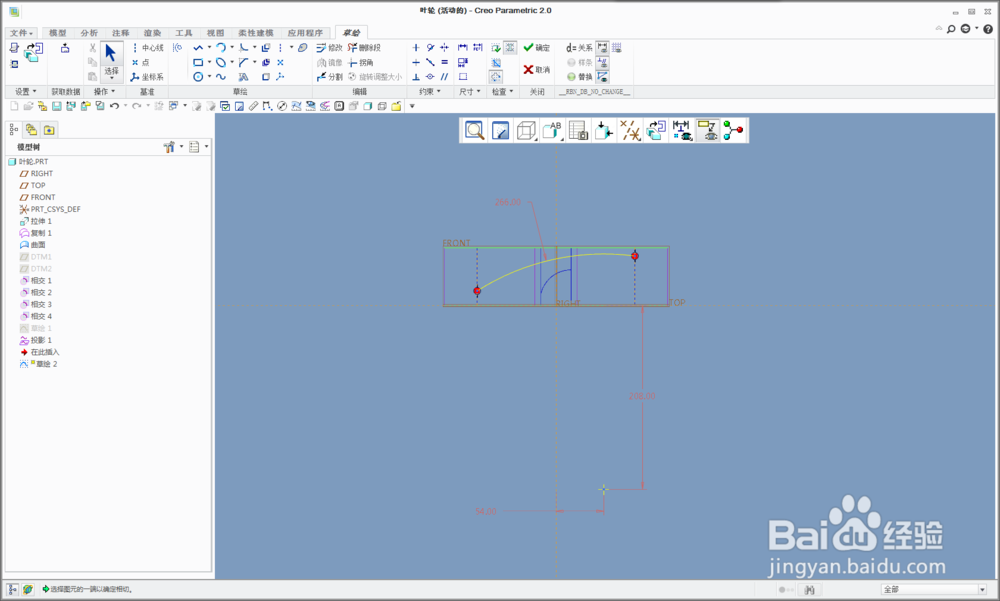 12/22
12/22选择草绘曲线进行投影
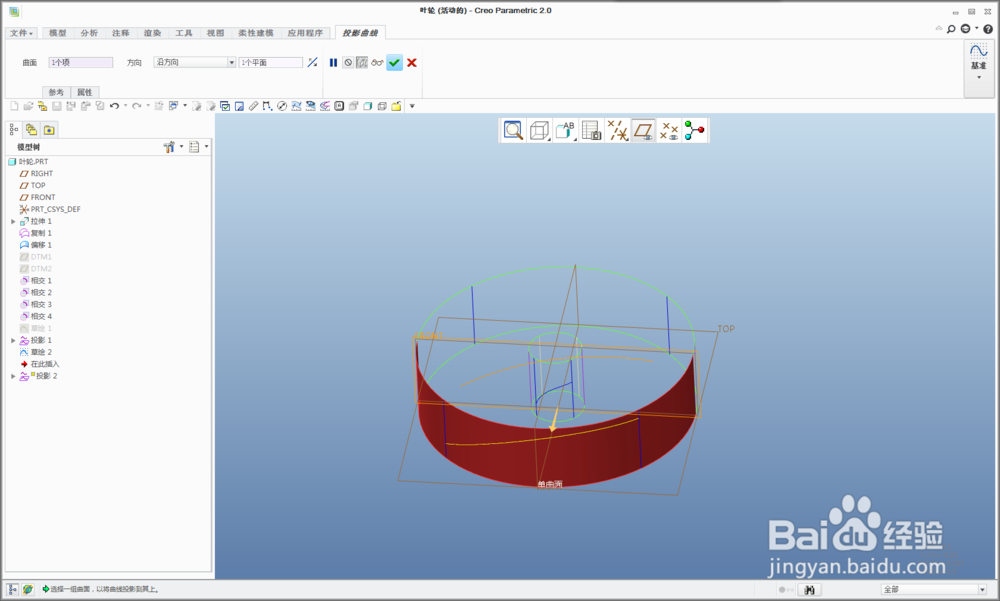 13/22
13/22选择基准平面DTM1进行草绘,参考两个交点,完成草绘
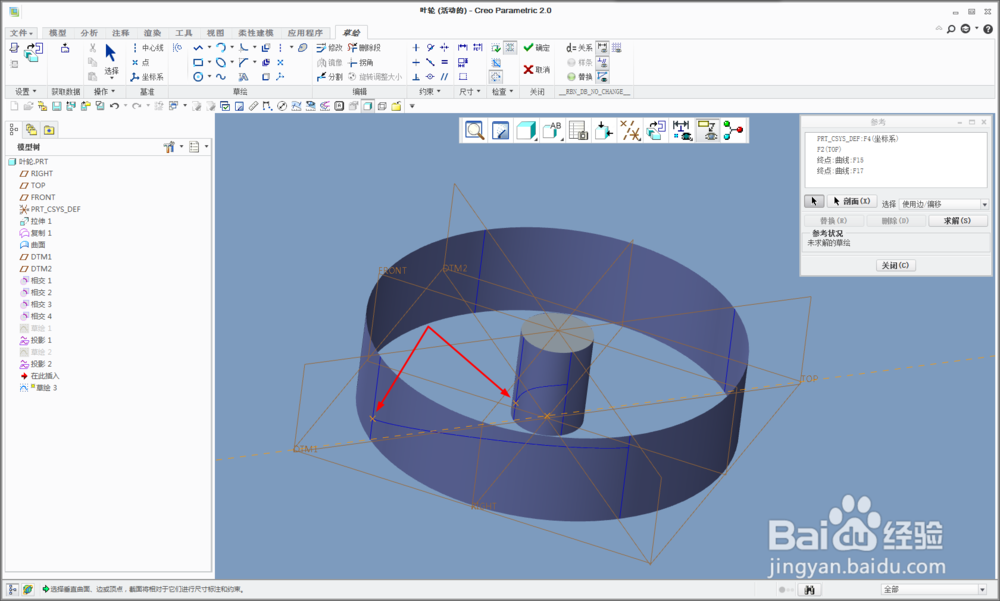
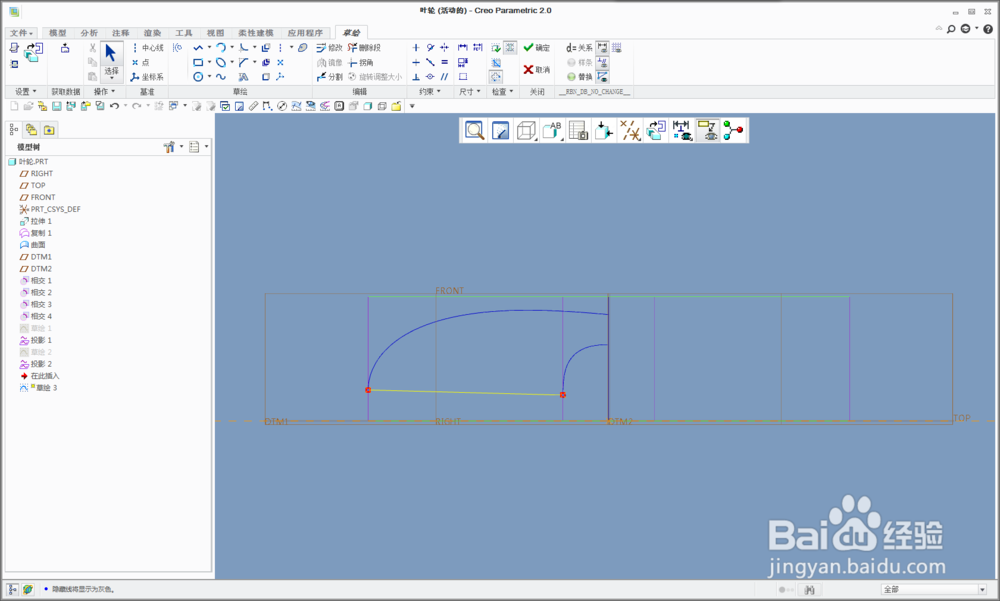 14/22
14/22选择基准平面DTM1进行草绘,参考两个交点,完成草绘
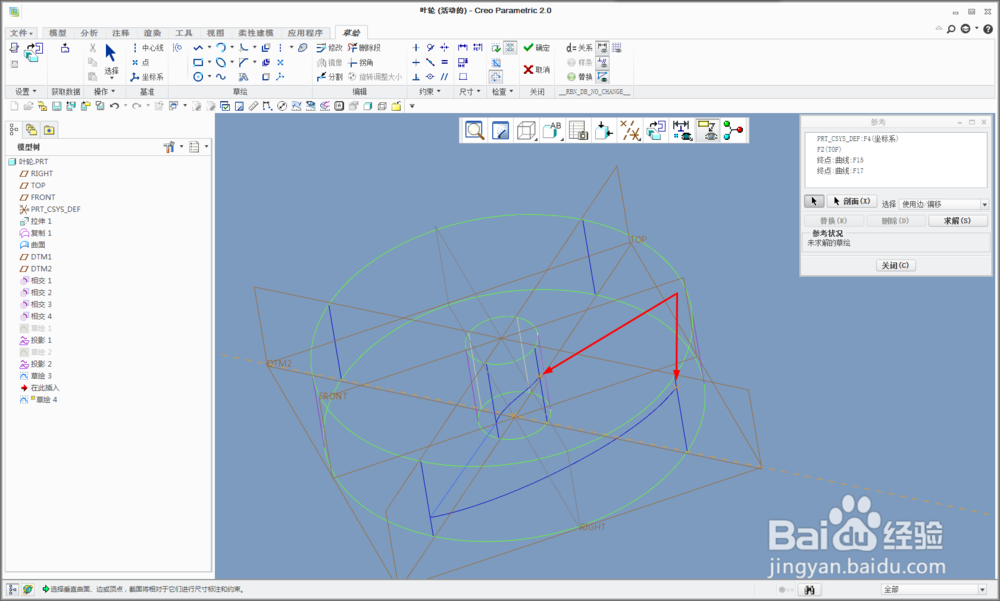
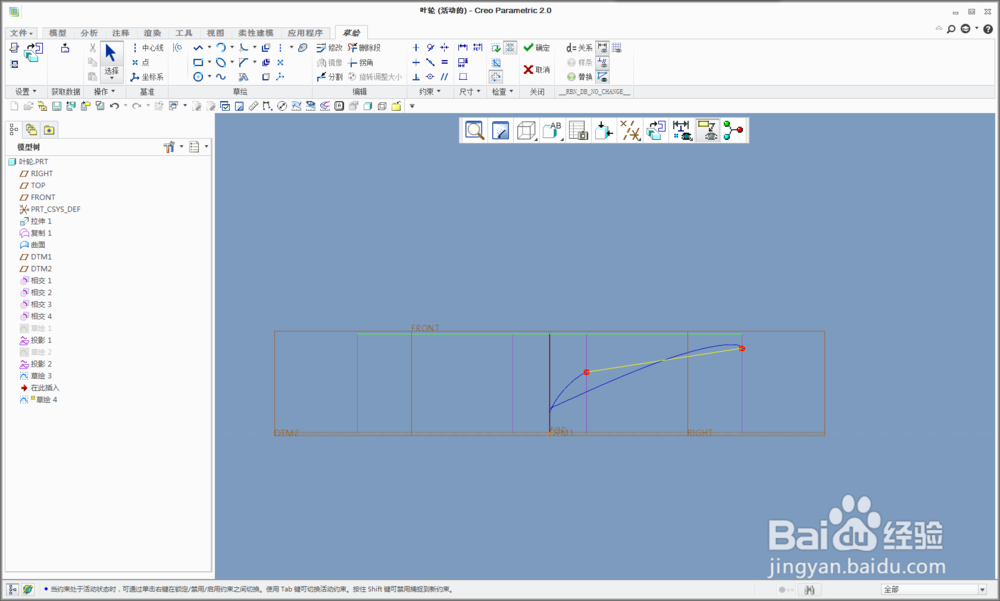 15/22
15/22隐藏多余特征,点击边界混合
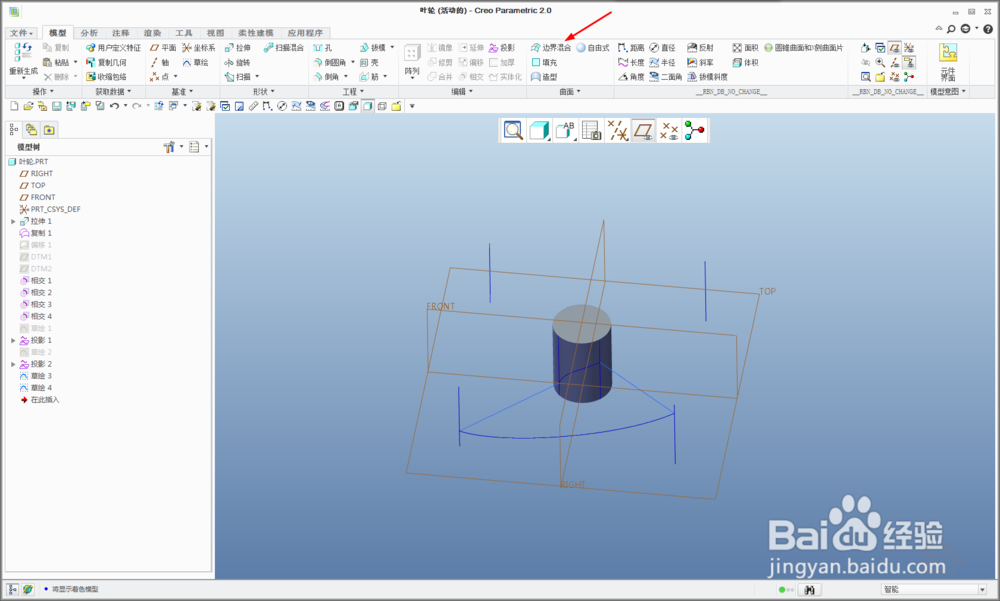 16/22
16/22分别选取第一方向与第二方向的曲线,完成边界混合
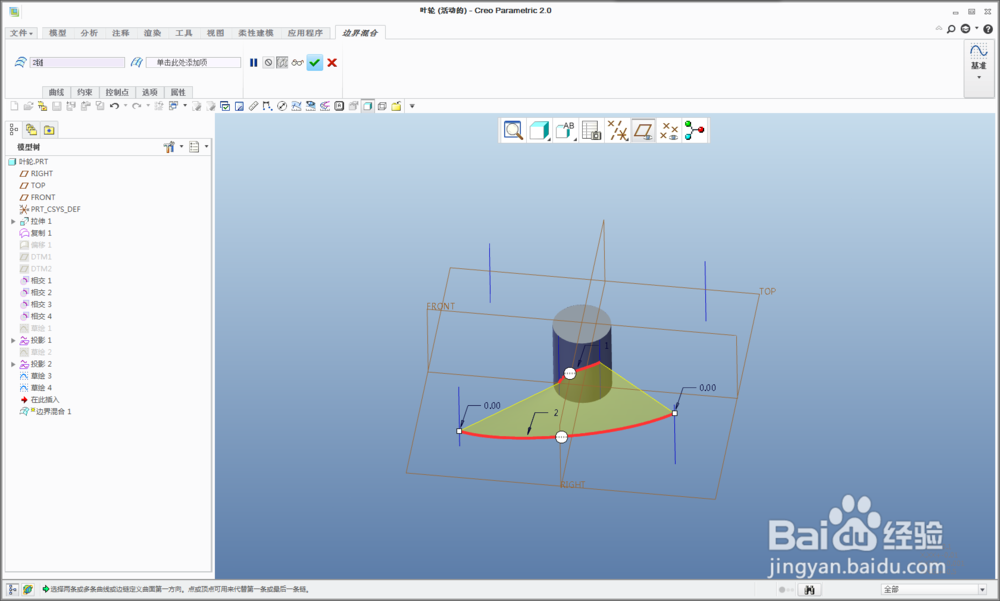
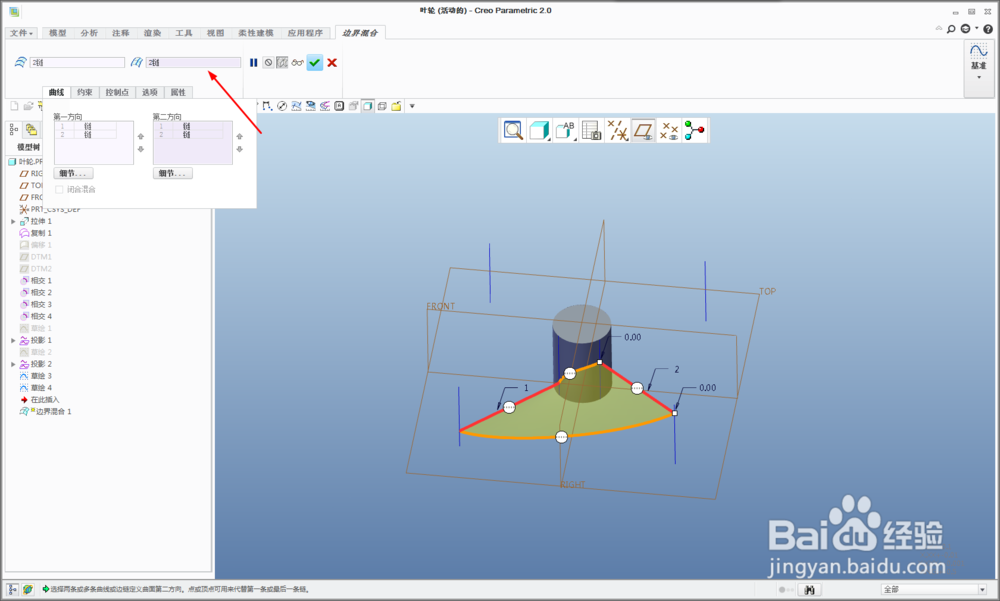 17/22
17/22选择边界混合曲面,点击加厚,厚度设为3
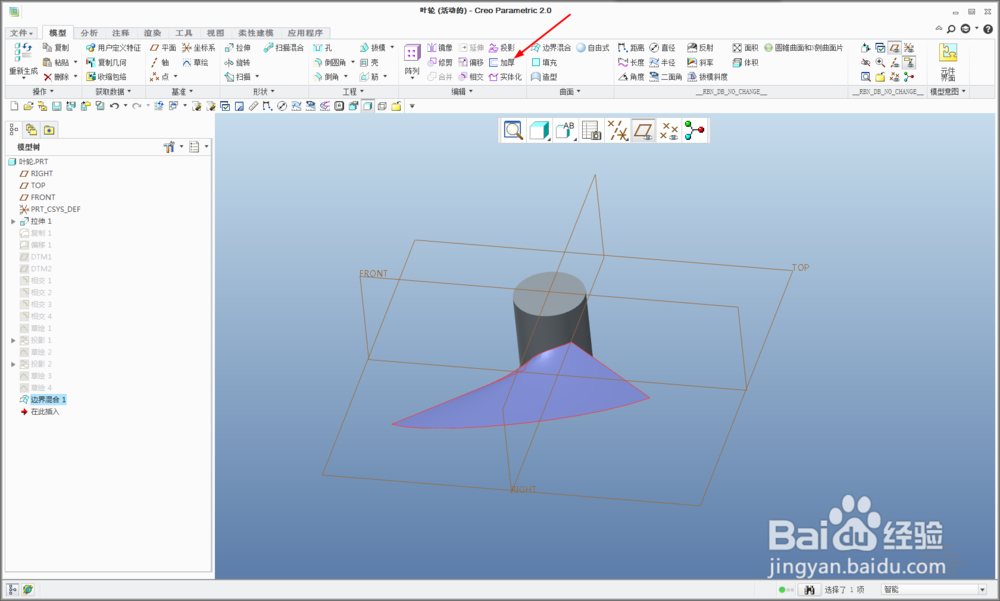
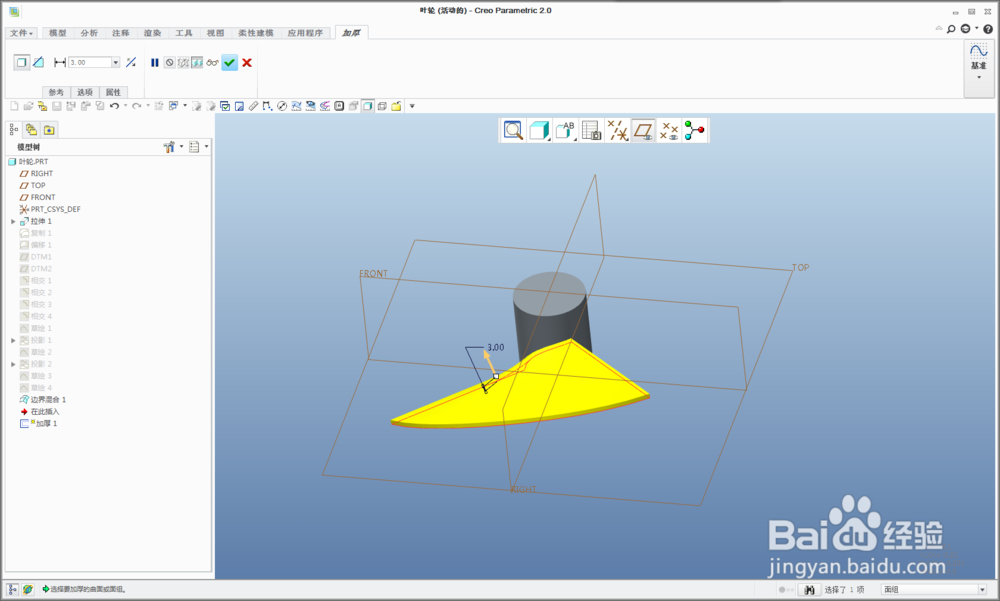 18/22
18/22选择边界混合特征和加厚特征,右键成组
 19/22
19/22选择组,右键阵列
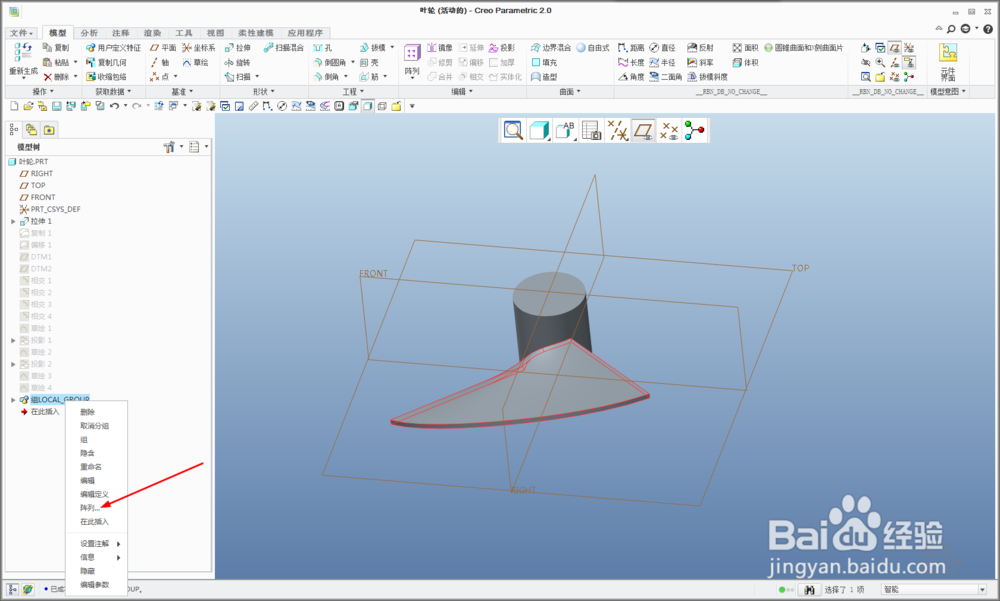 20/22
20/22以基准轴A1为阵列轴进行轴阵列,阵列个数为3,360°均匀阵列
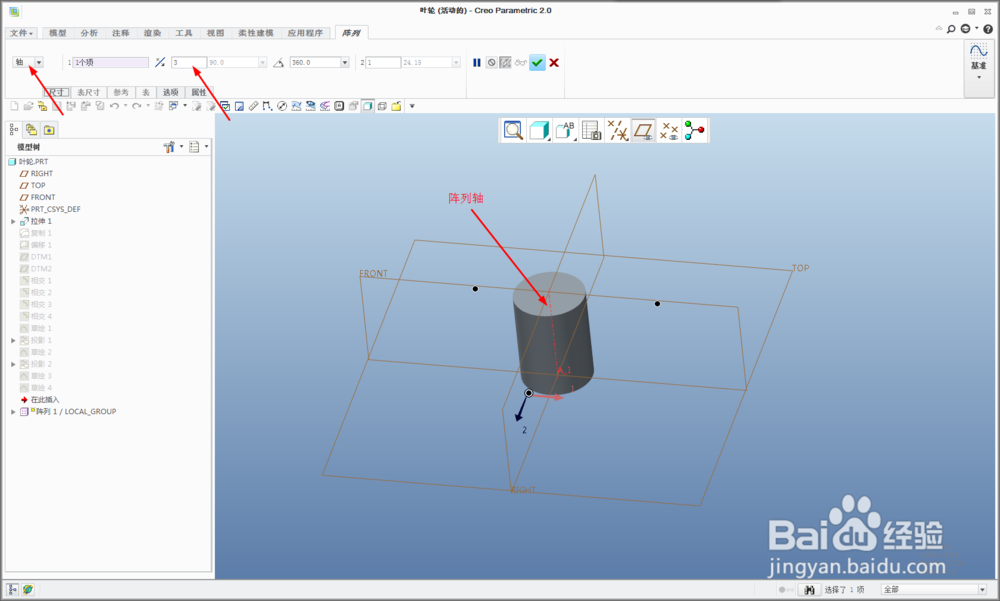 21/22
21/22倒圆角,圆角半径为15
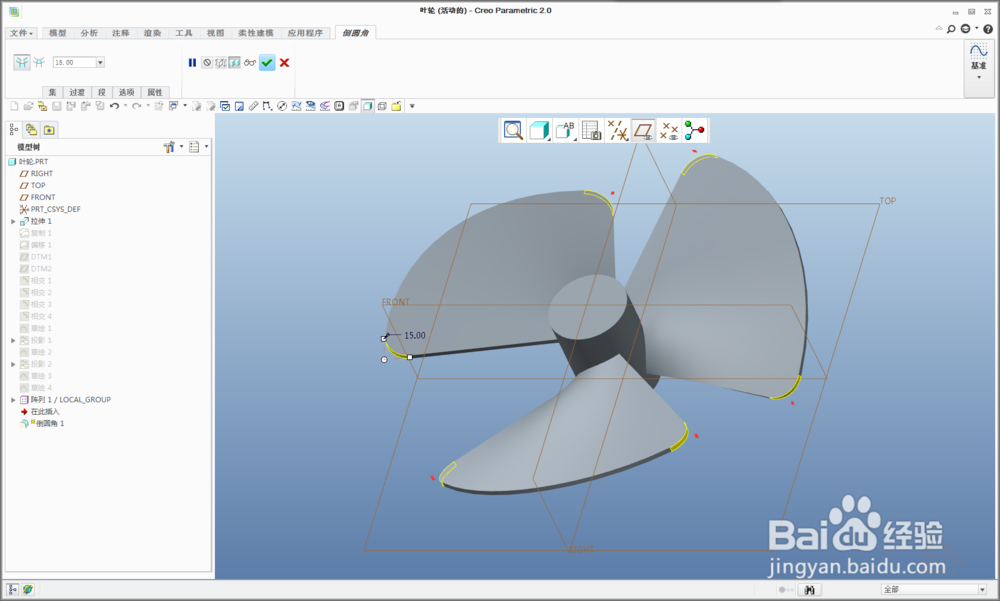 22/22
22/22完成,保存零件
 creo叶轮
creo叶轮 版权声明:
1、本文系转载,版权归原作者所有,旨在传递信息,不代表看本站的观点和立场。
2、本站仅提供信息发布平台,不承担相关法律责任。
3、若侵犯您的版权或隐私,请联系本站管理员删除。
4、文章链接:http://www.ff371.cn/art_1025824.html
上一篇:vivo x6d电池充电快慢设置在哪
下一篇:云记怎么打开手指书写功能
 订阅
订阅